VIZIO SV472XVT-T 系列电视使用者手册
)
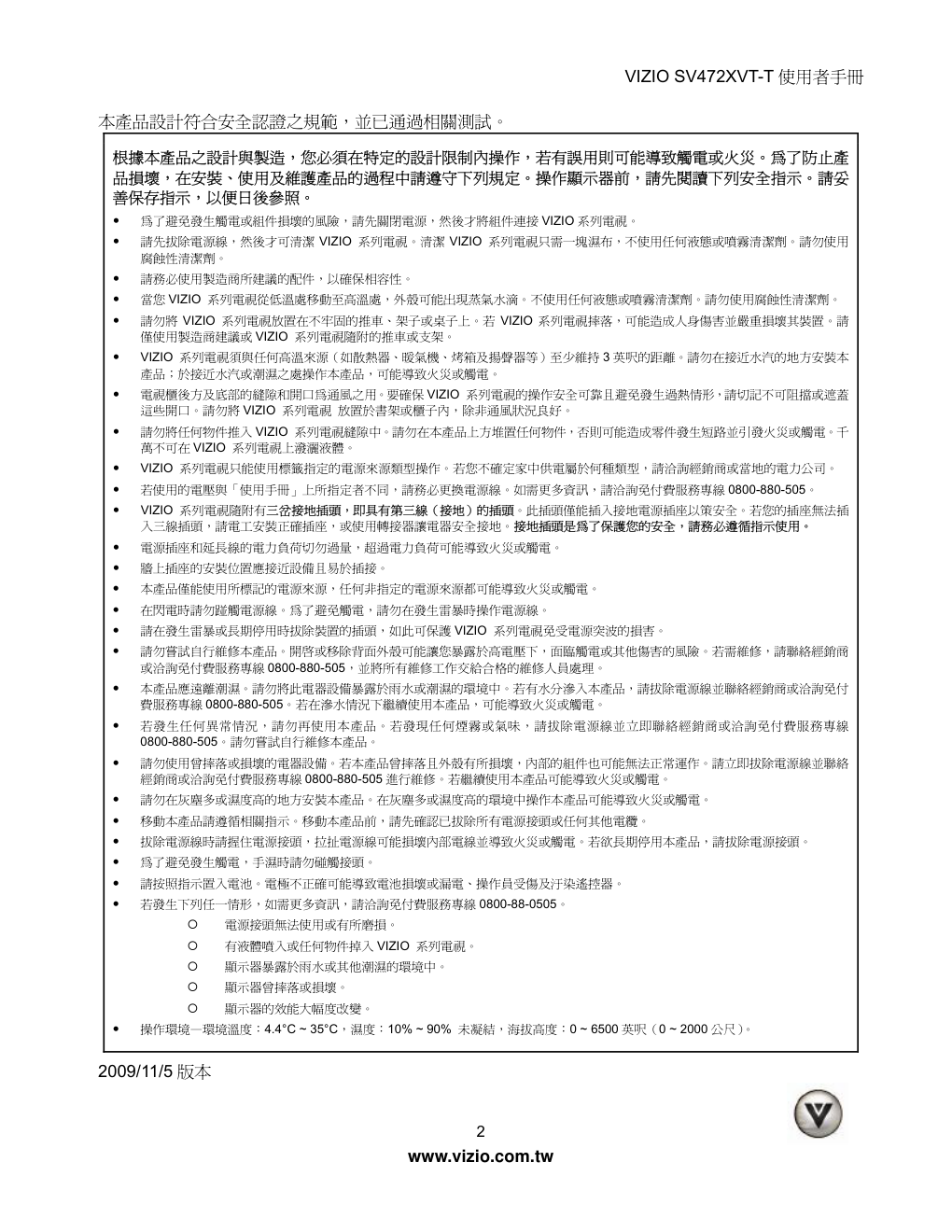)
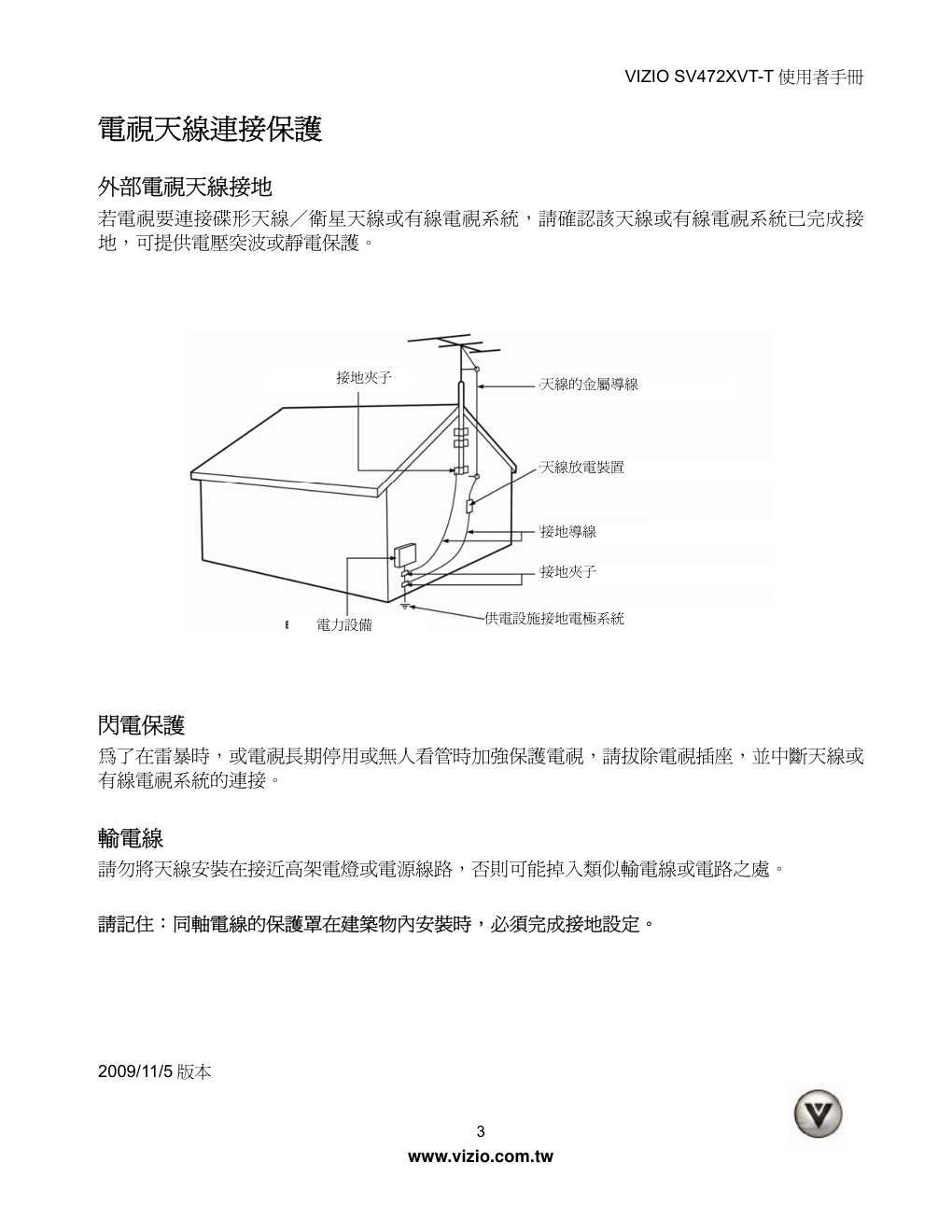)
)
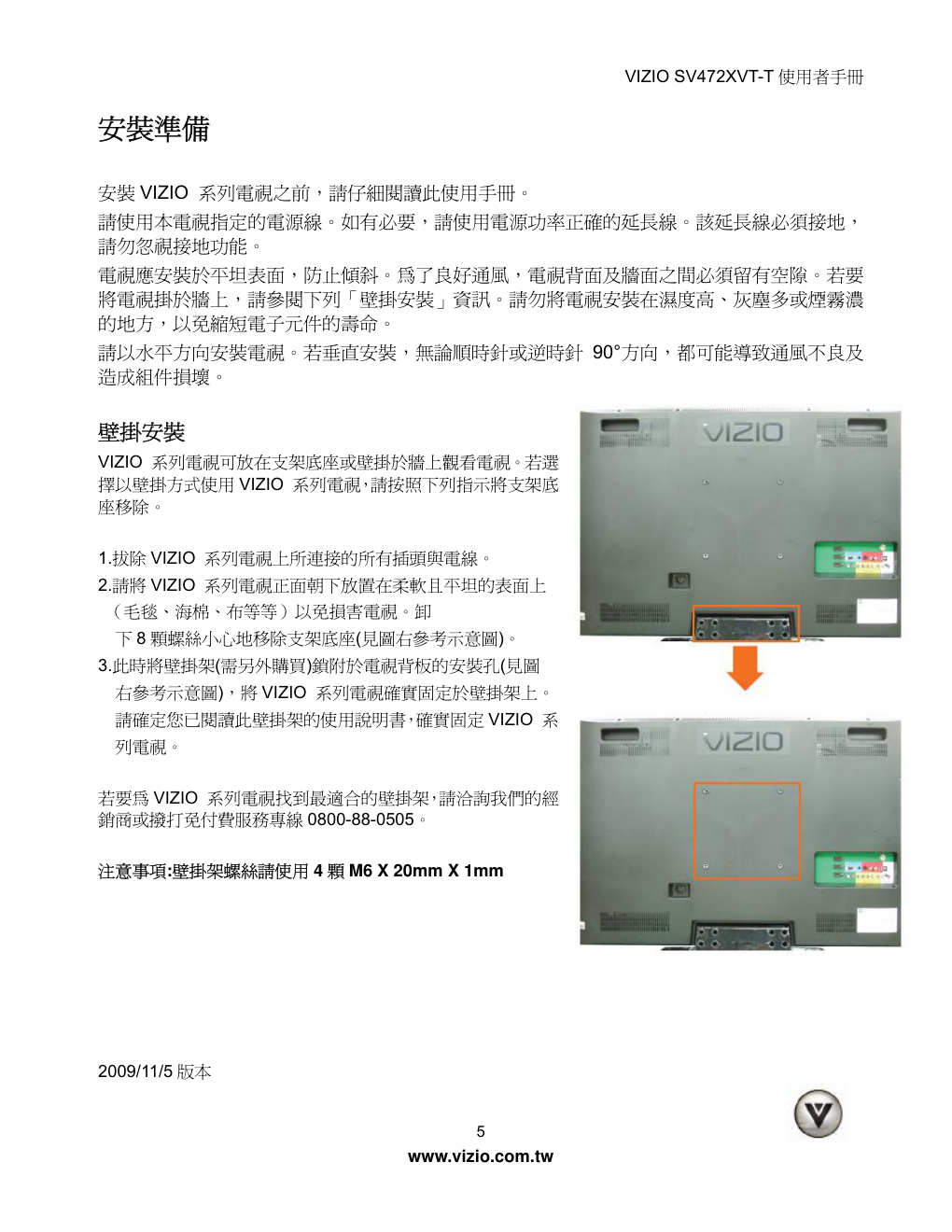)
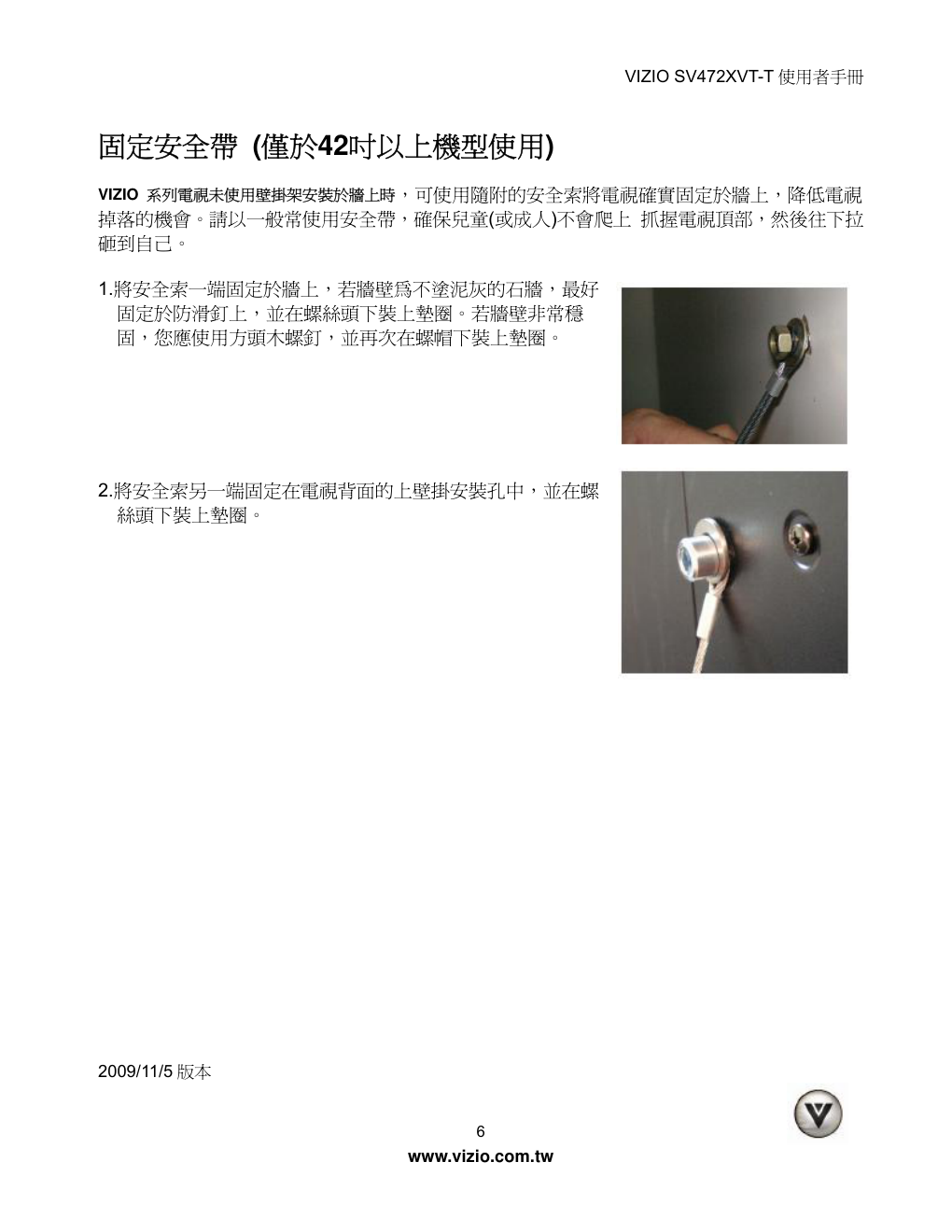)
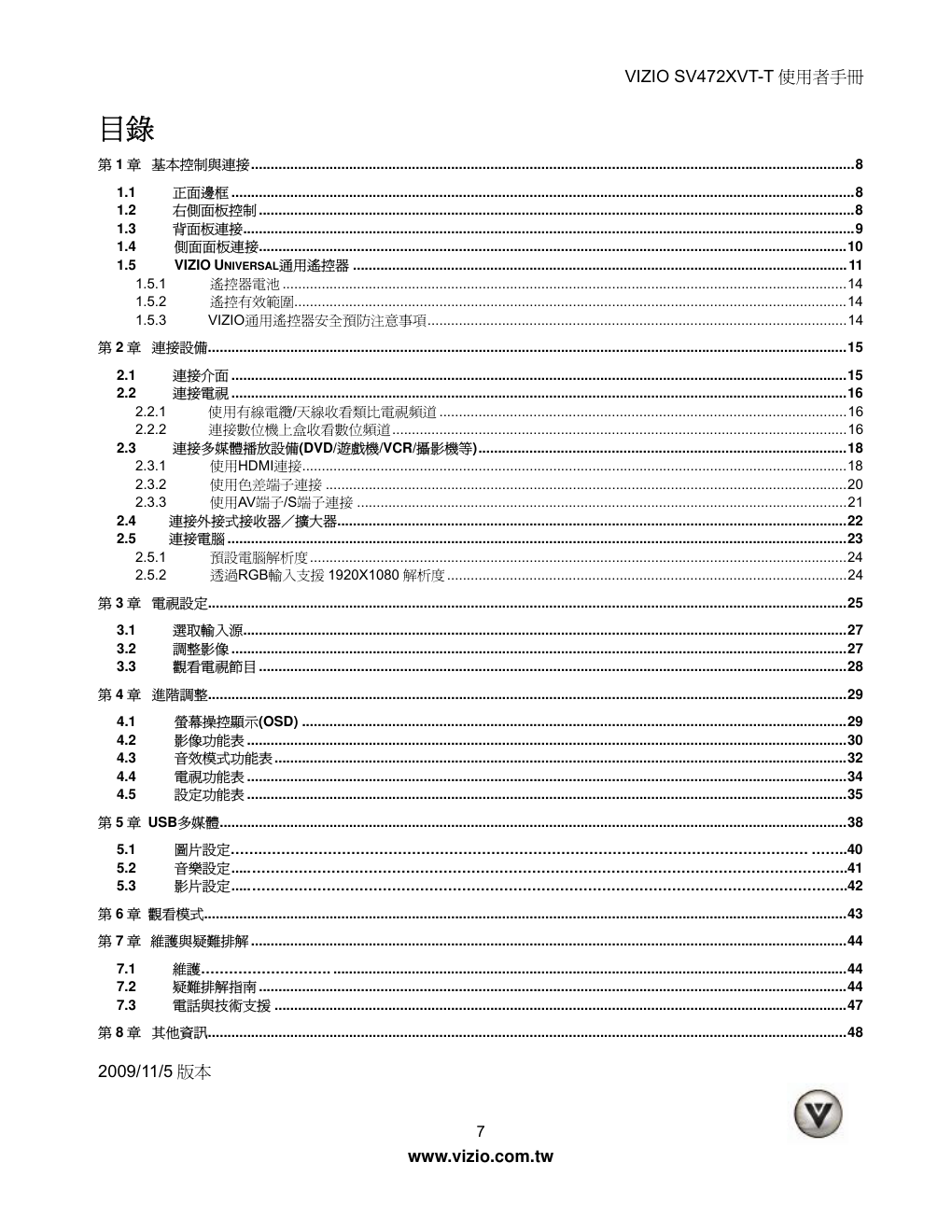)
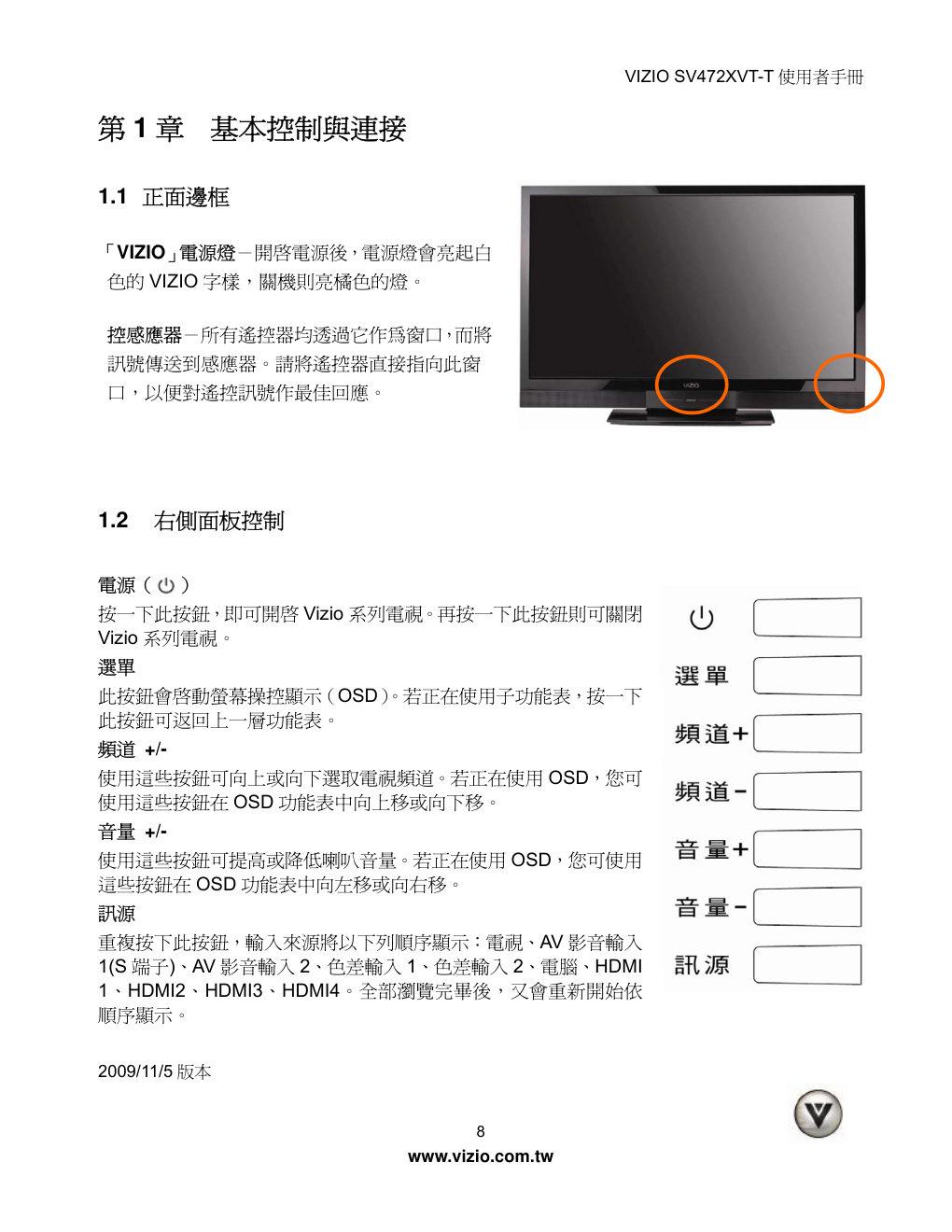)
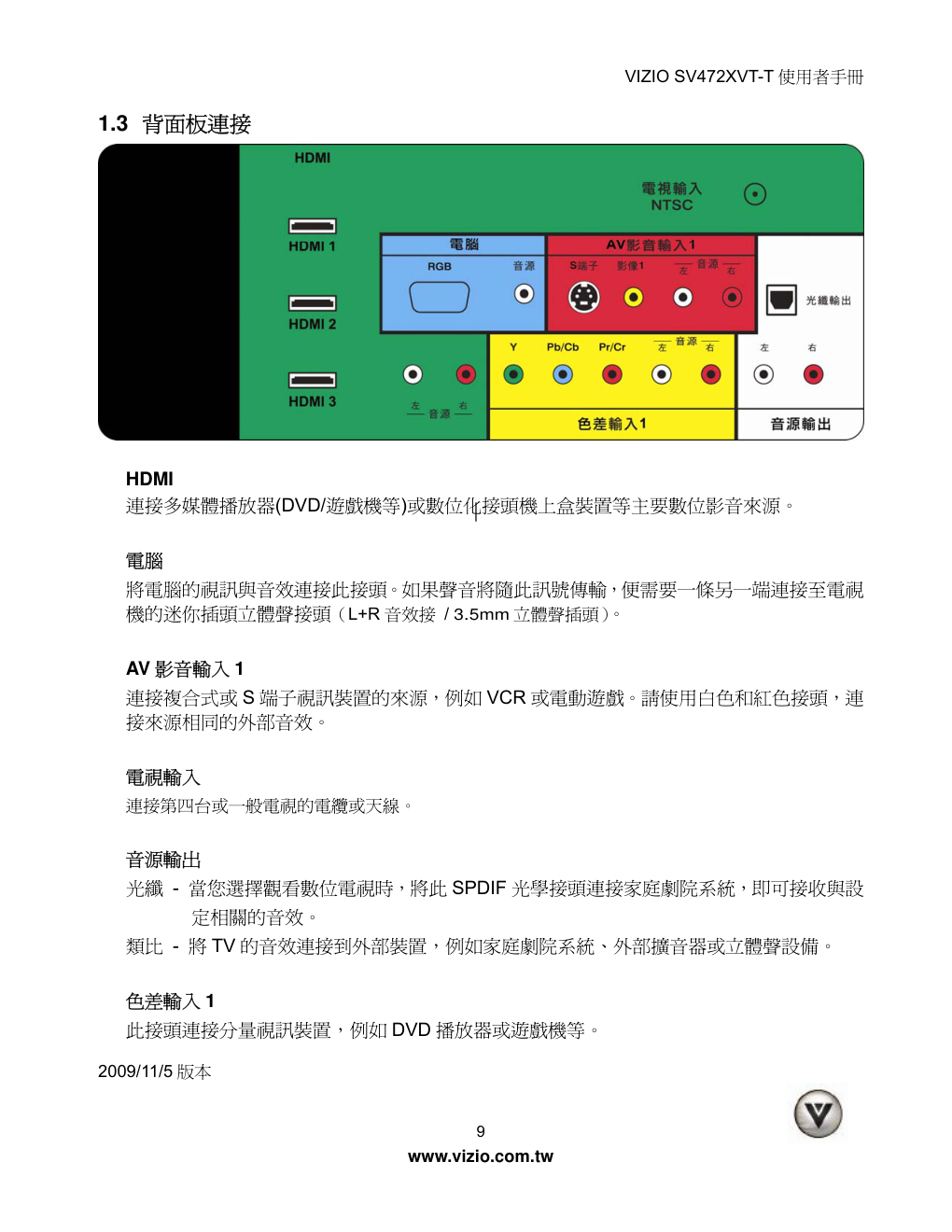)
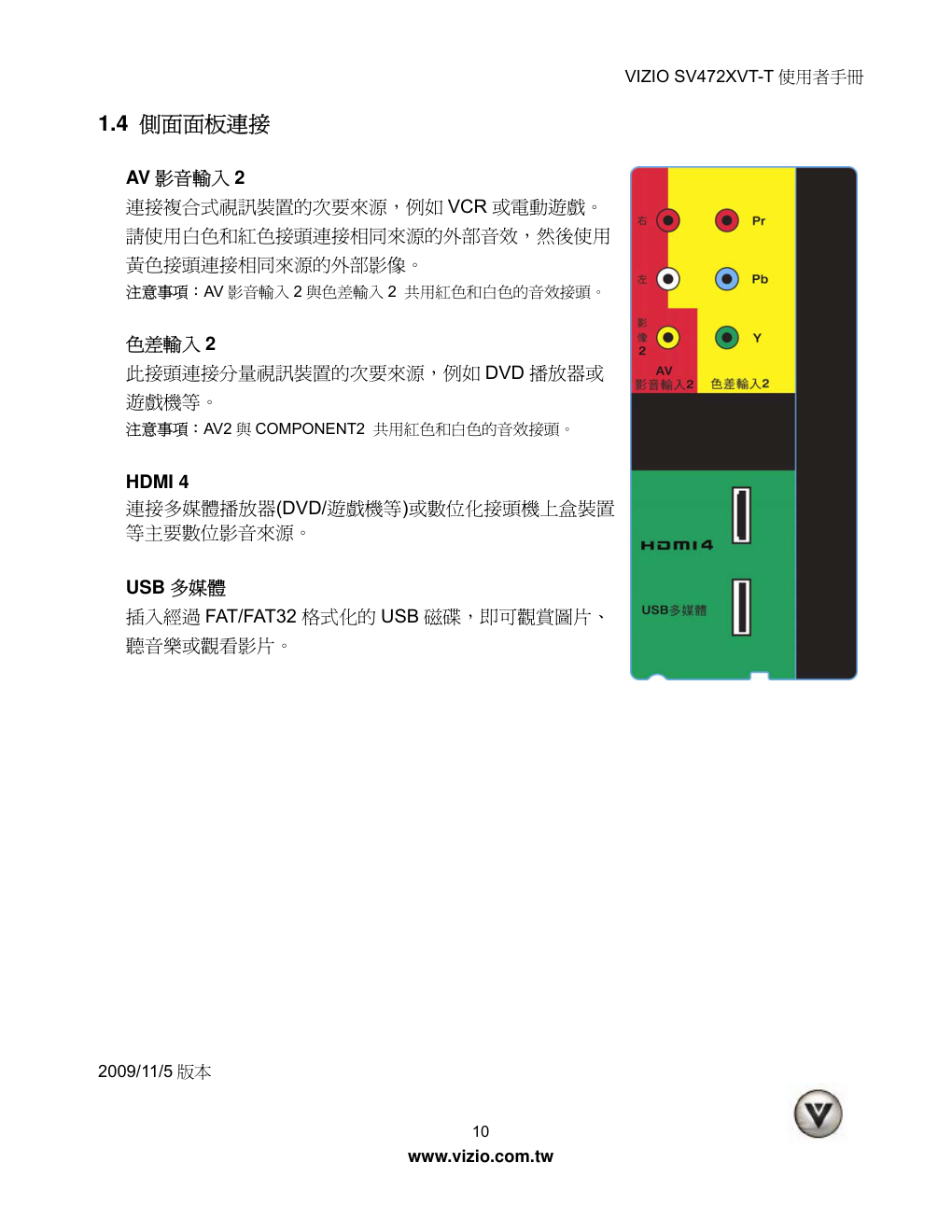)
VIZIO SV472XVT-T 使用者手冊 親愛的 VIZIO 客戶: 恭喜您購買 VIZIO 系列電視,我們非常感謝您對本產品 的支持。為了讓您完全享有本電視的優點,請在調整任 何設定前先閱讀下列指示,並保存相關指示以供日後參 照。我們希望在未來的日子,您能持續享用 VIZIO 系列 電視為您帶來的歡樂。 我們建議您為所購買的 VIZIO 系列電視進行註冊,請填 妥保固卡後郵寄給我們。如有產品上的疑問請洽詢我們 的經銷商或瀏覽我們的網站 www.vizio.com.tw 或與我們 免付費服務電話 0800-880505 聯絡。 請寫下位於 VIZIO 系列電視產品後方的序號,以方便日 後報修能盡快為你處理。 __ __ __ __ __ __ __ __ __ __ __ __ __ __ 購買日期 __ __ __ __ __ __ __ __ __ __ VIZIO 為 V, Inc.之註冊商標。 HDMI 標誌及「High Definition Multimedia Interface」為 HDMI Licensing LLC 之註冊商標。 Manuafactured under license from Dolby Laboratories 2009/11/5 版本 1 Dolby and the double-D symbol are trademarks of Dolby Laboratories www.vizio.com.tw VIZIO SV472XVT-T 使用者手冊 2009/11/5 版本 2 www.vizio.com.tw 本產品設計符合安全認證之規範,並已通過相關測試。 根據本產品之設計與製造,您必須在特定的設計限制內操作,若有誤用則可能導致觸電或火災。為了防止產 品損壞,在安裝、使用及維護產品的過程中請遵守下列規定。操作顯示器前,請先閱讀下列安全指示。請妥 善保存指示,以便日後參照。 � 為了避免發生觸電或組件損壞的風險,請先關閉電源,然後才將組件連接 VIZIO 系列電視。 � 請先拔除電源線,然後才可清潔 VIZIO 系列電視。清潔 VIZIO 系列電視只需一塊濕布,不使用任何液態或噴霧清潔劑。請勿使用 腐蝕性清潔劑。 � 請務必使用製造商所建議的配件,以確保相容性。 � 當您 VIZIO 系列電視從低溫處移動至高溫處,外殼可能出現蒸氣水滴。不使用任何液態或噴霧清潔劑。請勿使用腐蝕性清潔劑。 � 請勿將 VIZIO 系列電視放置在不牢固的推車、架子或桌子上。若 VIZIO 系列電視摔落,可能造成人身傷害並嚴重損壞其裝置。請 僅使用製造商建議或 VIZIO 系列電視隨附的推車或支架。 � VIZIO 系列電視須與任何高溫來源(如散熱器、暖氣機、烤箱及揚聲器等)至少維持 3 英呎的距離。請勿在接近水汽的地方安裝本 產品;於接近水汽或潮濕之處操作本產品,可能導致火災或觸電。 � 電視櫃後方及底部的縫隙和開口為通風之用。要確保 VIZIO 系列電視的操作安全可靠且避免發生過熱情形,請切記不可阻擋或遮蓋 這些開口。請勿將 VIZIO 系列電視 放置於書架或櫃子內,除非通風狀況良好。 � 請勿將任何物件推入 VIZIO 系列電視縫隙中。請勿在本產品上方堆置任何物件,否則可能造成零件發生短路並引發火災或觸電。千 萬不可在 VIZIO 系列電視上潑灑液體。 � VIZIO 系列電視只能使用標籤指定的電源來源類型操作。若您不確定家中供電屬於何種類型,請洽詢經銷商或當地的電力公司。 � 若使用的電壓與「使用手冊」上所指定者不同,請務必更換電源線。如需更多資訊,請洽詢免付費服務專線 0800-880-505。 � VIZIO 系列電視隨附有三岔接地插頭,即具有第三線(接地)的插頭。此插頭僅能插入接地電源插座以策安全。若您的插座無法插 入三線插頭,請電工安裝正確插座,或使用轉接器讓電器安全接地。接地插頭是為了保護您的安全,請務必遵循指示使用。 � 電源插座和延長線的電力負荷切勿過量,超過電力負荷可能導致火災或觸電。 � 牆上插座的安裝位置應接近設備且易於插接。 � 本產品僅能使用所標記的電源來源,任何非指定的電源來源都可能導致火災或觸電。 � 在閃電時請勿踫觸電源線。為了避免觸電,請勿在發生雷暴時操作電源線。 � 請在發生雷暴或長期停用時拔除裝置的插頭,如此可保護 VIZIO 系列電視免受電源突波的損害。 � 請勿嘗試自行維修本產品。開啟或移除背面外殼可能讓您暴露於高電壓下,面臨觸電或其他傷害的風險。若需維修,請聯絡經銷商 或洽詢免付費服務專線 0800-880-505,並將所有維修工作交給合格的維修人員處理。 � 本產品應遠離潮濕。請勿將此電器設備暴露於雨水或潮濕的環境中。若有水分滲入本產品,請拔除電源線並聯絡經銷商或洽詢免付 費服務專線 0800-880-505。若在滲水情況下繼續使用本產品,可能導致火災或觸電。 � 若發生任何異常情況,請勿再使用本產品。若發現任何煙霧或氣味,請拔除電源線並立即聯絡經銷商或洽詢免付費服務專線 0800-880-505。請勿嘗試自行維修本產品。 � 請勿使用曾摔落或損壞的電器設備。若本產品曾摔落且外殼有所損壞,內部的組件也可能無法正常運作。請立即拔除電源線並聯絡 經銷商或洽詢免付費服務專線 0800-880-505 進行維修。若繼續使用本產品可能導致火災或觸電。 � 請勿在灰塵多或濕度高的地方安裝本產品。在灰塵多或濕度高的環境中操作本產品可能導致火災或觸電。 � 移動本產品請遵循相關指示。移動本產品前,請先確認已拔除所有電源接頭或任何其他電纜。 � 拔除電源線時請握住電源接頭,拉扯電源線可能損壞內部電線並導致火災或觸電。若欲長期停用本產品,請拔除電源接頭。 � 為了避免發生觸電,手濕時請勿碰觸接頭。 � 請按照指示置入電池。電極不正確可能導致電池損壞或漏電、操作員受傷及汙染遙控器。 � 若發生下列任一情形,如需更多資訊,請洽詢免付費服務專線 0800-88-0505。 � 電源接頭無法使用或有所磨損。 � 有液體噴入或任何物件掉入 VIZIO 系列電視。 � 顯示器暴露於雨水或其他潮濕的環境中。 � 顯示器曾摔落或損壞。 � 顯示器的效能大幅度改變。 � 操作環境—環境溫度:4.4°C ~ 35°C,濕度:10% ~ 90% 未凝結,海拔高度:0 ~ 6500 英呎(0 ~ 2000 公尺)。 VIZIO SV472XVT-T 使用者手冊 電視天線連接保護 外部電視天線接地 若電視要連接碟形天線/衛星天線或有線電視系統,請確認該天線或有線電視系統已完成接 地,可提供電壓突波或靜電保護。 接地夾子 天線的金屬導線 天線放電裝置 接地導線 接地夾子 供電設施接地電極系統 電力設備 閃電保護 為了在雷暴時,或電視長期停用或無人看管時加強保護電視,請拔除電視插座,並中斷天線或 有線電視系統的連接。 輸電線 請勿將天線安裝在接近高架電燈或電源線路,否則可能掉入類似輸電線或電路之處。 請記住:同軸電線的保護罩在建築物內安裝時,必須完成接地設定。 2009/11/5 版本 3 www.vizio.com.tw VIZIO SV472XVT-T 使用者手冊 包裝箱 VIZIO 系列電視及隨附的配件已使用保麗龍及硬紙箱妥善包裝,以避免在運送過程中有所破損。打開硬 紙箱後,請檢查系列電視的狀況良好且隨附所有配件。 VIZIO 系列電視皆有一定的重量,為求安全安裝我們強力建議您至少兩人協力打開包裝及安裝本電視。 玻璃表面極易刮傷或破裂,請務必小心輕放,且勿將 TV 的玻璃表面朝下放置於無保護墊的表面上。 重要事項:請保留紙箱及包裝材料,以備日後運送所需。 包裝內容 2009/11/5 版本 4 www.vizio.com.tw � 電視機本體 � VIZIO 遙控器 � 電源線 � 中文使用手冊 � 2 顆遙控器 AAA 電池 � VIZIO 產品保證書 如需額外安裝服務與相關配件採購,請洽詢我們的經銷商或免付費服務專線 0800-88-0505。 VIZIO SV472XVT-T 使用者手冊 安裝準備 安裝 VIZIO 系列電視之前,請仔細閱讀此使用手冊。 請使用本電視指定的電源線。如有必要,請使用電源功率正確的延長線。該延長線必須接地, 請勿忽視接地功能。 電視應安裝於平坦表面,防止傾斜。為了良好通風,電視背面及牆面之間必須留有空隙。若要 將電視掛於牆上,請參閱下列「壁掛安裝」資訊。請勿將電視安裝在濕度高、灰塵多或煙霧濃 的地方,以免縮短電子元件的壽命。 請以水平方向安裝電視。若垂直安裝,無論順時針或逆時針 90°方向,都可能導致通風不良及 造成組件損壞。 壁掛安裝 VIZIO 系列電視可放在支架底座或壁掛於牆上觀看電視。若選 擇以壁掛方式使用 VIZIO 系列電視,請按照下列指示將支架底 座移除。 1.拔除 VIZIO 系列電視上所連接的所有插頭與電線。 2.請將 VIZIO 系列電視正面朝下放置在柔軟且平坦的表面上 (毛毯、海棉、布等等)以免損害電視。卸 下 8 顆螺絲小心地移除支架底座(見圖右參考示意圖)。 3.此時將壁掛架(需另外購買)鎖附於電視背板的安裝孔(見圖 右參考示意圖),將 VIZIO 系列電視確實固定於壁掛架上。 請確定您已閱讀此壁掛架的使用說明書,確實固定 VIZIO 系 列電視。 若要為 VIZIO 系列電視找到最適合的壁掛架,請洽詢我們的經 銷商或撥打免付費服務專線 0800-88-0505。 注意事項:壁掛架螺絲請使用 4 顆 M6 X 20mm X 1mm 2009/11/5 版本 5 www.vizio.com.tw VIZIO SV472XVT-T 使用者手冊 固定安全帶 (僅於42吋以上機型使用) VIZIO 系列電視未使用壁掛架安裝於牆上時,可使用隨附的安全索將電視確實固定於牆上,降低電視 掉落的機會。請以一般常使用安全帶,確保兒童(或成人)不會爬上 抓握電視頂部,然後往下拉 砸到自己。 1.將安全索一端固定於牆上,若牆壁為不塗泥灰的石牆,最好 固定於防滑釘上,並在螺絲頭下裝上墊圈。若牆壁非常穩 固,您應使用方頭木螺釘,並再次在螺帽下裝上墊圈。 2.將安全索另一端固定在電視背面的上壁掛安裝孔中,並在螺 絲頭下裝上墊圈。 2009/11/5 版本 6 www.vizio.com.tw VIZIO SV472XVT-T 使用者手冊 2009/11/5 版本 7 www.vizio.com.tw 目錄 第 1 章 基本控制與連接..........................................................................................................................................................8 1.1 正面邊框 ...............................................................................................................................................................8 1.2 右側面板控制........................................................................................................................................................8 1.3 背面板連接............................................................................................................................................................9 1.4 側面面板連接......................................................................................................................................................10 1.5 VIZIO UNIVERSAL通用遙控器 ..............................................................................................................................11 1.5.1 遙控器電池 ................................................................................................................................................14 1.5.2 遙控有效範圍.............................................................................................................................................14 1.5.3 VIZIO通用遙控器安全預防注意事項...........................................................................................................14 第 2 章 連接設備...................................................................................................................................................................15 2.1 連接介面 .............................................................................................................................................................15 2.2 連接電視 .............................................................................................................................................................16 2.2.1 使用有線電纜/天線收看類比電視頻道 ........................................................................................................16 2.2.2 連接數位機上盒收看數位頻道....................................................................................................................16 2.3 連接多媒體播放設備(DVD/遊戲機/VCR/攝影機等)..............................................................................................18 2.3.1 使用HDMI連接...........................................................................................................................................18 2.3.2 使用色差端子連接 .....................................................................................................................................20 2.3.3 使用AV端子/S端子連接 .............................................................................................................................21 2.4 連接外接式接收器/擴大器..................................................................................................................................22 2.5 連接電腦 ..............................................................................................................................................................23 2.5.1 預設電腦解析度.........................................................................................................................................24 2.5.2 透過RGB輸入支援 1920X1080 解析度......................................................................................................24 第 3 章 電視設定...................................................................................................................................................................25 3.1 選取輸入源..........................................................................................................................................................27 3.2 調整影像 .............................................................................................................................................................27 3.3 觀看電視節目......................................................................................................................................................28 第 4 章 進階調整...................................................................................................................................................................29 4.1 螢幕操控顯示(OSD) ...........................................................................................................................................29 4.2 影像功能表 .........................................................................................................................................................30 4.3 音效模式功能表..................................................................................................................................................32 4.4 電視功能表 .........................................................................................................................................................34 4.5 設定功能表 .........................................................................................................................................................35 第 5 章 USB多媒體................................................................................................................................................................38 5.1 圖片設定…….……………………………………………………………………………………………………… ……..40 5.2 音樂設定.....………………………………………………………………………………………………………………..41 5.3 影片設定.....………………………………………………………………………………………………………………..42 第 6 章 觀看模式....................................................................................................................................................................43 第 7 章 維護與疑難排解 ........................................................................................................................................................44 7.1 維護………………………. ...................................................................................................................................44 7.2 疑難排解指南......................................................................................................................................................44 7.3 電話與技術支援 ..................................................................................................................................................47 第 8 章 其他資訊...................................................................................................................................................................48 VIZIO SV472XVT-T 使用者手冊 第 1 章 基本控制與連接 1.1 正面邊框 「VIZIO」電源燈-開啟電源後,電源燈會亮起白 色的 VIZIO 字樣,關機則亮橘色的燈。 控感應器-所有遙控器均透過它作為窗口,而將 訊號傳送到感應器。請將遙控器直接指向此窗 口,以便對遙控訊號作最佳回應。 1.2 右側面板控制 電源( ) 按一下此按鈕,即可開啟 Vizio 系列電視。再按一下此按鈕則可關閉 Vizio 系列電視。 選單 此按鈕會啟動螢幕操控顯示(OSD)。若正在使用子功能表,按一下 此按鈕可返回上一層功能表。 頻道 +/- 使用這些按鈕可向上或向下選取電視頻道。若正在使用 OSD,您可 使用這些按鈕在 OSD 功能表中向上移或向下移。 音量 +/- 使用這些按鈕可提高或降低喇叭音量。若正在使用 OSD,您可使用 這些按鈕在 OSD 功能表中向左移或向右移。 訊源 重複按下此按鈕,輸入來源將以下列順序顯示:電視、AV 影音輸入 1(S 端子)、AV 影音輸入 2、色差輸入 1、色差輸入 2、電腦、HDMI 1、HDMI2、HDMI3、HDMI4。全部瀏覽完畢後,又會重新開始依 順序顯示。 2009/11/5 版本 8 www.vizio.com.tw VIZIO SV472XVT-T 使用者手冊 1.3 背面板連接 HDMI 連接多媒體播放器(DVD/遊戲機等)或數位化接頭機上盒裝置等主要數位影音來源。 電腦 將電腦的視訊與音效連接此接頭。如果聲音將隨此訊號傳輸,便需要一條另一端連接至電視 機的迷你插頭立體聲接頭(L+R 音效接 / 3.5mm 立體聲插頭)。 AV 影音輸入 1 連接複合式或 S 端子視訊裝置的來源,例如 VCR 或電動遊戲。請使用白色和紅色接頭,連 接來源相同的外部音效。 電視輸入 連接第四台或一般電視的電纜或天線。 音源輸出 光纖 - 當您選擇觀看數位電視時,將此 SPDIF 光學接頭連接家庭劇院系統,即可接收與設 定相關的音效。 類比 - 將 TV 的音效連接到外部裝置,例如家庭劇院系統、外部擴音器或立體聲設備。 色差輸入 1 此接頭連接分量視訊裝置,例如 DVD 播放器或遊戲機等。 2009/11/5 版本 9 www.vizio.com.tw VIZIO SV472XVT-T 使用者手冊 1.4 側面面板連接 AV 影音輸入 2 連接複合式視訊裝置的次要來源,例如 VCR 或電動遊戲。 請使用白色和紅色接頭連接相同來源的外部音效,然後使用 黃色接頭連接相同來源的外部影像。 注意事項:AV 影音輸入 2 與色差輸入 2 共用紅色和白色的音效接頭。 色差輸入 2 此接頭連接分量視訊裝置的次要來源,例如 DVD 播放器或 遊戲機等。 注意事項:AV2 與 COMPONENT2 共用紅色和白色的音效接頭。 HDMI 4 連接多媒體播放器(DVD/遊戲機等)或數位化接頭機上盒裝置 等主要數位影音來源。 USB 多媒體 插入經過 FAT/FAT32 格式化的 USB 磁碟,即可觀賞圖片、 聽音樂或觀看影片。 2009/11/5 版本 10 www.vizio.com.tw VIZIO SV472XVT-T 使用者手冊 1.5 VIZIO Universal 通用遙控器 VIZIO 通用遙控器是一個全功能遙控器,可用來控制最多四種不同的組件。下列頁面將會說明遙控器按 鈕的各項功能。 設定- 按此鈕可設置 DVD 播放器/家庭劇院/電視機上盒的遙控器設定。 LED 指示燈- 設定 DVD 播放器/家庭劇院/電視機上盒內碼時,燈號會閃爍。 電源 - 此按鈕會開啟電視,取消待機模式。再按下此按鈕將返回待機模式。 若用遙控器控制 DTV-2200 機上盒,此按鈕可開啟或關閉機上盒。 HDMI- 重複按下此按鈕,可切換 HDMI 1/HDMI 2/HDMI 3/HDMI 4。 色差- 重複按下此按鈕,可切換色差輸入 1 和色差輸入 2。 AV- 重複按下此按鈕,可切換 AV 影音輸入 1 和 AV 影音輸入 2。 電視- 按此鈕可切換電視模式。 子母 按此鈕可進入子母畫面模式(PIP/POP)。 子比例 按此鈕可調整 PIP 畫面大小。 子輸入 按此鈕可以選擇子畫面輸入來源。 子頻道 若子畫面輸入為電視時,按此鈕可以切換電視頻道。 2009/11/5 版本 11 www.vizio.com.tw VIZIO SV472XVT-T 使用者手冊 2009/11/5 版本 12 www.vizio.com.tw 畫寬 此按鈕可循環顯示所有螢幕格式以供選擇,選項包括標準模式、縮放 1、縮放 2、全景模式、全螢幕模 式、延展模式。若使用遙控器控制已設定的 DVD 播放機,此按鈕也可啟動錄影。 暫停- 按此鈕可「定格」目前的畫面,再按下此按鈕即可繼續播放。若使用遙控器控制已設定的 DVD 播放機, 此按鈕也可暫停播放。 雙語- 在電視畫面下,按此鈕可切換立體聲/副語/單聲道。若使用遙控器控制已設定的 DVD 播放機,此按鈕 也可啟動播放。 切換- 在 PIP/POP 模式時,按此鈕可將主畫面的顯示切換成子畫面,反之亦然。若使用遙控器控制已設定的 DVD 播放機,此按鈕也可停止播放/錄影。 模式- 使用此按鈕可變更畫面模式,可選自訂、標準、電影、遊戲、鮮豔、足球、高爾夫、籃球及棒球等模式。 若使用遙控器控制已設定的 DVD 播放機,此按鈕也可跳至上一章。 資訊- 此按鈕顯示影像和系統資訊畫面。若使用遙控器控制已設定的 DVD 播放器,此按鈕也可往後快轉。 子音訊- 在 PIP 或 POP 模式中按下此按鈕,可將音效從主畫面切換至子畫面。若使用遙控器控制已設定的 DVD 播放機,此按鈕也可往前快轉。 字幕- 若使用遙控器控制已設定的 DVD 播放機,此按鈕也可停止播放/錄影。若使用遙控器控制已設定的 DVD 播放機,此按鈕也可跳至下一章。 DVD- 按下此按鈕選擇設定好的 DVD 播放機。 AUDIO- 按下此按鈕選擇設定好的音效接收器/擴大機/家庭劇院組。 CABLE- 按下此按鈕可進入操作 DTV-2200M 數位機上盒。可控制開關機、音量大小、頻道切換及進入電視頻道表。 VIZIO SV472XVT-T 使用者手冊 TV- 按下此按鈕可回復操作 VIZIO 高畫質電視。 注意事項: 遙控器若無法控制電視時,請確認是否有按回 TV 鍵。 選單- 此按鈕可用來開啟螢幕操控顯示(OSD)功能表。 離開- 此按鈕可離開 OSD 畫面。 OK- 可用此按鈕在螢幕操控顯示(OSD)功能表選取所需選項。 若使用遙控器控制 DTV-2200M 機上盒,按 OK 鈕可進入電視頻道表。 顯示- 此按鈕顯示影像和系統資訊畫面。 往返- 此按鈕可切換至前一個觀看的頻道。 音量- 此按鈕可提高或降低音量,亦可控制機上盒頻道切換。 頻道- 此按鈕可向上或向下切換頻道,亦可控制機上盒頻道切換。 多媒體 按此鈕可進入 USB 多媒體影音畫面。 靜音- 此按鈕可開啟或關閉靜音功能。 數字鍵- 使用這些按鈕可選取頻道。 輸入- 可切換不同訊號輸入。 2009/11/5 版本 13 www.vizio.com.tw VIZIO SV472XVT-T 使用者手冊 2009/11/5 版本 14 www.vizio.com.tw 1.5.1 遙控器電池 將兩顆 AAA 電池安裝在遙控器內。請確定電池上的(+)和(-)符號與電池格中的(+)和(-) 符號相符,重新蓋上電池蓋。 安裝電池的安全預防提示: 僅可使用指定的 AAA 電池。 請勿混用新、舊電池,否則可能導致電池爆裂或漏電,且有發生火災或造成人身傷害的危險。 以不正確的方式安裝電池也可能導致電池爆裂或漏電,且有發生火災或造成人身傷害的危險。 丟棄電池時,請遵守當地法律規範。 電池放置處請遠離孩童或寵物。 1.5.2 遙控有效範圍 將遙控器指向遙控感應器傳送指令。 遙控器與接收器窗口之間請勿擺設任何障礙物。 遙控器的有效範圍大約是距離接收器窗口 10 公尺處,角度約在左右 30 度、上下 20 度內。 1.5.3 VIZIO 通用遙控器安全預防注意事項 遙控器應放置在乾燥且遠離熱氣來源的地方,避免接觸潮濕。 若電視對於遙控器的指令回應錯誤,或完全無回應,請檢查電池。 若電池電力過低或已耗盡,請更換新電池。 若長期不使用遙控器,請移除電池。 請勿拆開電池、將電池加熱或丟入火中。 請勿對遙控器施以不當的物理壓力,例如敲打或摔落遙控器。 請勿使用揮發性溶劑清潔遙控器,用乾淨的濕布擦拭即可。 VIZIO SV472XVT-T 使用者手冊 第 2 章 連接設備 2.1 連接介面 VIZIO 系列電視有 6 種方式供您連接多媒體設備,從基本連接到最進階的數位顯示連接都有。 連接品質 (類型) 接頭 說明 最佳 (數位) HDMI(高畫質多媒體介面)- 這是第一個且唯一業界 支援、未壓縮的全數位化音效/視訊介面。HDMI 提供 所有音效/視訊來源之間的介面,例如遊戲機、機上 盒、DVD 播放器或 A/V 接收器與音效和/或視訊顯示 器等。 最佳 (數位) 良好 (類比) 類比電視訊號輸入 - 此接線方式用於以天線或電纜連 接一般類比訊號。 最佳 (類比) RGB 電腦 - 此視訊輸入有紅色、綠色與藍色組件。 若為綠色訊號,則訊號帶有水平和垂直同步資訊。這 是 PC 輸入最常使用的連接。 佳 (類比) 色差端子 - 訊號分為三種訊號,一種含有黑白的資 訊,另兩種則含有彩色的資訊。這項針對 S-Video 的 增強功能在處理由 DVD 播放器循序掃描和 TV 格式所 提供的優質圖像時,表現十分優異。 良好 (類比) S 端子 - 視訊訊號分為兩種訊號,一種含有黑白的資 訊,另一種則含有彩色的資訊。以這種方式分離色彩 可避免「色彩混雜」效果,也就是相鄰的黑白線條錯 誤地以彩色顯示。它也可讓字體顯示更銳利清晰。 AV 端子 - 這個單插頭接頭將傳送完整的視訊訊號,這 是最常使用的多媒體設備連接方式。 2009/11/5 版本 15 www.vizio.com.tw VIZIO SV472XVT-T 使用者手冊 2.2 連接電視 2.2.1 使用有線電纜/天線收看類比電視頻道 1. 關閉電視的電源。 2. 將天線接頭連接至電視後方的類比接孔(NTSC)。 3. 開啟 LCD TV 的電源。 4. 使用 LCD TV 側邊的訊源按鈕選擇電視,或直接按下遙控器上的電視按鈕。 2.2.2 連接數位機上盒收看數位頻道(本機是搭配 DTV-2200M 之數位電視轉換盒,說明書另附) 在 LCD TV 上連接有線電視或衛星電視機上盒時,您共有幾種選擇:HDMI、色差輸入、AV 輸 入。DTV-2200M 機上盒透過色差或是 AV 訊號輸入,先按下遙控器上色差或是 AV 鍵,再按下 CABLE 鍵,既可控制 DTV-2200M 機上盒的頻道切換及音量大小及電視頻道表,若要操控電 視機,再按下 TV 鍵就可恢復操控電視。 使用 HDMI 1. 關閉 LCD TV 與機上盒的電源。 2. 將 HDMI 電纜連接機上盒的 HDMI 輸出,再將另一端連接 LCD TV 後方或側邊的 HDMI 輸入。 3. 開啟 LCD TV 與機上盒的電源。 4. 使用遙控器的輸入鍵,選擇 HDMI 1、HDMI 2、HDMI 3 或 HDMI 4,或直接按下遙控器上的 HDMI 鍵。 2009/11/5 版本 16 www.vizio.com.tw VIZIO SV472XVT-T 使用者手冊 使用色差輸入 1. 關閉 LCD TV 與機上盒的電源。 2 .將機上盒的分量視訊電纜(綠、藍、紅)LCD TV 後端或側邊的色差輸入插孔。 3. 將機上盒的音訊電纜(白、紅)連接 LCD TV 後端或側邊的音源輸入插孔。 4. 開啟 LCD TV 與機上盒的電源。 5. 使用遙控器的輸入按鈕,或是直接按下遙控器的色差按鈕選取色差輸入 1 或色差輸入 2。 使用 AV 影音輸入 1. 關閉 LCD TV 與機上盒的電源。 2. 將機上盒的視訊電纜(黃色)連接 TV 後端的 AV 影音輸入插孔(黃色)。 3. 將機上盒的音訊電纜(白、紅)連接 TV 後端相應的音源左右插孔。 4. 開啟 LCD TV 與機上盒的電源。 5. 使用遙控器的輸入按鈕,或是直接按下遙控器的 AV 按鈕選取 AV 影音輸入 1。 注意事項: - TV 的 HDMI 輸入支援高頻寬數位內容保護(HDCP)。HDCP 會將視訊來源與數位顯示之 間的傳輸資訊加密,加強安全性與保護性。 - 如需有關 TV 機上盒視訊輸出需求的更多資訊,請參閱使用手冊或洽詢有線電視或衛星電 視作業人員。 2009/11/5 版本 17 www.vizio.com.tw VIZIO SV472XVT-T 使用者手冊 2.3 連接多媒體播放設備(DVD/遊戲機/VCR/攝影機等) 您可使用數種不同的方式,將多媒體播放設備連接至 HDMI、色差、S-端子 及 AV 影音。可依 據您家庭劇院的設定,決定使用何種連接選項。 2.3.1 使用 HDMI 連接 具有數位介面(如 HDMI,即高畫質多媒體介面)的多媒體播放器應連接 HDMI 輸入,取得最 佳的顯示效果。 1. 關閉 LCD TV 與多媒體播放器的電源。 2. 將 HDMI 電纜連接多媒體播放器的 HDMI 輸出,再將另一端連接 LCD TV 後方的 HDMI 輸入。 3. 開啟 LCD TV 和多媒體播放器的電源。 4. 使用遙控器的輸入鍵,選擇 HDMI 1、HDMI 2、HDMI 3 或 HDMI 4,或直接按下遙控器上的 HDMI 鍵。 2009/11/5 版本 18 www.vizio.com.tw VIZIO SV472XVT-T 使用者手冊 具有 DVI 的多媒體播放器 1. 關閉 LCD TV 與多媒體播放器的電源。 2. 將 HDMI-DVI 電纜的 DVI 端連接多媒體播放器,再將 HDMI 端連接 LCD TV 後方的 HDMI 輸入。 3. 將音效電纜(白色和紅色接頭)的一端連接多媒體播放器上與 DVI 輸出相關的音效輸出接頭,然後 將另一端連接 LCD TV 後方與 HDMI 輸入(白色區域)相關的音效接頭。 4. 開啟 LCD TV 和多媒體播放器的電源。 5. 使用遙控器的輸入鍵,選擇 HDMI 1、HDMI 2、HDMI 3 或 HDMI 4,或直接按下遙控器上的 HDMI 鍵。 注意事項: - LCD 電視的 HDMI 輸入支援高頻寬數位內容保護(HDCP)。HDCP 會將視訊來源與數位 顯示之間的傳輸資訊加密,加強安全性與保護性。 - HDMI 輸入適用於高畫質影像,將支援 1920x1080(60Hz)1080P 的影像,呈現最佳的畫 質。 - 如果你已使用 HDMI 1 輸入端接續其他訊號源,或不想使用 HDMI 1 輸入端接續機上盒, 你可使用 HDMI 2 接頭接續數位機上盒。 - 如需有關數位機上盒的視訊輸出需求之更多資訊,請參閱使用手冊,或洽詢有線電視或衛 星電視作業人員。 - 為了維持顯示品質,請使用 VIZIO 認證的 HDMI 電纜,長度在 2 公尺以內。建議使用 FISH HDMI 光纖延長器,長度可延長至 200 公尺,聲音影像不失真。 詳請請洽瑞軒科技 www.amtran.com.tw 2009/11/5 版本 19 www.vizio.com.tw VIZIO SV472XVT-T 使用者手冊 2.3.2 使用色差端子連接 1. 關閉 LCD TV 與多媒體播放器的電源。 2. 將多媒體播放器上的 Y(綠色)接頭連接 LCD TV 後方色差端子群組(綠色區域-從電視後方檢 視時,最接近您的一列接頭)中相對應的 Y(綠色)接頭。 3. 將多媒體播放器上的 PbCb(藍色)接頭連接 LCD TV 後方色差端子群組(綠色區域-從電視後 方檢視時,最接近您的一列接頭)中相對應的 PbCb(藍色)接頭。 4. 將多媒體播放器上的 PrCr(紅色)接頭連接 LCD TV 後方色差端子群組(綠色區域-從電視後方 檢視時,最接近您的一列接頭)中相對應的 PrCr(紅色)接頭。 5. 將音效電纜(白色和紅色接頭)一端連接多媒體播放器上與色差端子輸出相關的音效輸出接頭,然 後將另一端連接 LCD TV 後方與色差端子輸入(綠色區域)相關的音效接頭。 6. 開啟 LCD TV 與多媒體播放器的電源。 7. 使用遙控器的輸入按鈕,或是直接按下遙控器的色差按鈕選取色差輸入 1 或色差輸入 2。 2009/11/5 版本 20 www.vizio.com.tw VIZIO SV472XVT-T 使用者手冊 2.3.3 使用 AV 端子/S 端子連接 1. 關閉 LCD TV 與多媒體播放器的電源。 2. 將多媒體播放器上的 Video(黃色)接頭連接 LCD TV 後方的 AV 端子輸入或左 側 AV2(黃色區域)一列接頭中的 Video(黃色)接頭。 3. 將多媒體播放器上的 R(紅色)和 L(白色)音效接頭,連接 LCD TV 後方的 AV 端子輸入或左側 AV2(黃色區域)一列接頭中相對應的 R(紅色)和 L(白色)音 效接頭。 4. 開啟 LCD TV 與 DVD 播放器的電源。 5. 使用遙控器的輸入按鈕,或是直接按下遙控器的 AV 按鈕選取 AV 影音輸入 1。 1. 關閉 LCD TV 與多媒體播放器的電源。 2. 將多媒體播放器上的 S 端子接頭連接 LCD TV 後方的 AV 端子輸入。 3. 將多媒體播放器上的 R(紅色)和 L(白色)音效接頭,連接 LCD TV 後方的 AV 端子輸入。 4. 開啟 LCD TV 與 DVD 播放器的電源。 5. 使用遙控器的輸入按鈕,或是直接按下遙控器的 AV 按鈕選取 AV 影音輸入 1。 2009/11/5 版本 21 www.vizio.com.tw VIZIO SV472XVT-T 使用者手冊 2.4 連接外接式接收器/擴大器 2009/11/5 版本 22 www.vizio.com.tw 1. 關閉 LCD TV 和接收器/擴大器的電源。 2. 將音效電纜(白色與紅色接頭)連接接收器/擴大器 上的音效輸入接孔,然後將另一端連接 LCD TV 後方的音源輸出接孔。 3. 開啟 LCD TV 和接收器/擴大器的電源。 4. 按下遙控器的選單按鈕,開啟螢幕操控顯示(OSD) 功能表。 5. 按遙控器的 ▼ 反白顯示音效功能表,然後按 OK 鍵。 6. 按下遙控器的 ▼ 選取內建喇叭。 7. 按下遙控器的 ► 選取關閉,LCD TV 的聲音 轉由接收器/擴大器系統播放。 8. 若您的聲音系統具有光學數位音效輸入,可將其連接到 LCD TV 後方的光纖輸出端子。無論使用何種輸入,都 會在接收到欲觀看節目的音效後啟用本項目。 注意事項: - 關於選擇相對應的音效輸入,請參閱接收器/擴大機使用手冊。 - 音效不會擴大輸出,而且亦無法直接連接外接喇叭。 VIZIO SV472XVT-T 使用者手冊 2.5 連接電腦 1. 關閉 LCD TV 和 PC 電腦的電源。 2. 將 15 針的 RGB(VGA)電纜連接 PC 電腦上的 RGB 輸出,再將另一端連接 LCD TV 後方的 RGB PC 輸入。 3. 將 PC 電腦的 Audio Out 連接 LCD TV 後方的 RGB 電腦音源輸入。 4. 開啟電視和 PC 電腦的電源。 5. 使用遙控器的輸入按鈕選擇電腦。 注意事項: - 為了在透過 RGB PC 連接到 PC 電腦時取得較佳影像品質,請將 PC 電腦的時序模式設定 為 VESA 1920x1080,60Hz。 - 如需更多有關 PC 電腦的視訊輸入需求之資訊,請參閱使用手冊。 - 未隨附 RGB(VGA)電纜和立體聲迷你連接線,可在電器行購買。 2009/11/5 版本 23 www.vizio.com.tw VIZIO SV472XVT-T 使用者手冊 2.5.1 預設電腦解析度 若透過 RGB 電腦輸入端子連接電腦,請將電腦顯示模式設定為 VESA 1920 x1080,60Hz,達 到較佳的畫面品質(如對設定此顯示模式有任何疑問,請參閱顯示卡使用手冊)。請參閱下表, 瞭解原廠預設解析度。 2009/11/5 版本 24 www.vizio.com.tw 註:N = 負、P = 正 2.5.2 透過 RGB 輸入支援 1920X1080 解析度 若電腦可透過 VGA 顯示卡程式(通常由 VGA 顯示卡的製造商提供)的方式支援 VESA 減少閃 爍時差功能,您的電視即可使用以下的 138.5MHz 時差透過此次連接顯示 1920X1080 的解析 度。 以下參數為軟體或程式用來設定顯示所須的數值: 參數 水平數值 (像素) 垂直數值 (掃描線) 位址 1920 1080 前沿 48 3 同步寬度 32 5 後沿 80 23 總數 2080 1111 頻率 66.587 kHz 58.934 Hz 同步極性 P N 像素率(MHz) 138.5 更新率(Hz) 59.934 解析度 更新頻率 (Hz) 水平頻率 (kHz) 垂直頻率 (Hz) 水平同步 垂直同步 像素頻率 (MHz) 640x480 60 31.469 59.941 N N 25.175 640x480 75 37.500 75.000 N N 31.500 800x600 60 37.879 60.317 P P 40.000 800x600 72 48.077 72.188 P P 50.000 800x600 75 46.875 75.000 P P 49.500 1024x768 60 48.363 60.004 N N 65.000 1024x768 70 56.476 70.069 N N 75.000 1024x768 75 60.023 75.029 P P 78.750 720x400 70 31.469 70.087 N P 28.322 1920x1080 60 66.587 59.934 P N 136.500 VIZIO SV472XVT-T 使用者手冊 第 3 章 電視設定 1. 連接電源線 將電源線連接到 LCD TV 後方的電源線接頭,然後將電源線插入 AC 牆上插座。 2. 將音效與視訊電纜連接到 TV (詳細步驟請參閱第 2 章) 3. 開啟電源 待您將所有組件連接完成後,請按下 LCD TV 側邊或是遙控器的電源按鈕。 4. 初始化設定 a. 開啟電視機電源後,將會出現設定 精靈畫面。按下遙控器的►按鈕。 b. 將會顯示語言選擇畫面;預設的英語 選項將以反白顯示。若要將 OSD 的 語言變更為繁體中文,請按遙控器的 ▼ 按鈕選擇所需語言。 c. 按下遙控器的►按鈕,進入下一個畫 面。 d. 下一個畫面將會顯示家庭觀賞模式和 經銷展示模式選項。選擇家庭觀賞模 式將可節省電源。 e. 按下遙控器的►按鈕,進入下一個畫 面。 2009/11/5 版本 25 www.vizio.com.tw VIZIO SV472XVT-T 使用者手冊 f. 將顯示電視系統選擇畫面。若您使 用有線電視(非機上盒)服務,請 按下遙控器的 ▼ 按鈕選取有線電 視系統選項。 g. 按下遙控器的►按鈕,進入下一個 畫面。 h. 將會顯示頻道搜尋畫面,按下遙控 器的►按鈕,開始搜尋可用的頻道。 注意事項:如果您選擇略過掃描,可稍 後在選擇電視輸入源時再掃描頻道,然 後到選單中選擇電視功能表的自動搜 尋選項。 i. 完成後會顯示完成畫面,表示 LCD TV 已完成初始設定。按下遙控器的 ►按鈕,便可退出並開始觀看電視。 2009/11/5 版本 26 www.vizio.com.tw VIZIO SV472XVT-T 使用者手冊 3.1 選取輸入源 按下遙控器的輸入按鈕,選擇 LCD TV 的輸入來源。按下此按 鈕可循環瀏覽下列選項:電視、AV 影音輸入 1、AV 影音輸入 2、色差輸入 1、色差輸入 2、電腦、HDMI 1、HDMI 2、HDMI3 和 HDMI4。 開啟您的機上盒或多媒體播放設備等電源,您會在 LCD TV 上 看到影像。若無影像,請確定您在 LCD TV 上選取的輸入來源 是否正確。 3.2 調整影像 1. 選單按鈕顯示功能表畫面,影像功能表將會以反白顯示。按 OK 選取。使用 ▲ 或 ▼ 按鈕捲動至進階影像設定選項。 2. 按下 ► 按鈕加以選取。 3. 使用▲ 或 ▼ 按鈕捲動至色溫選項。 4. 按下 ► 按鈕加以選取。 5. 按 ◄ 或 ► 將設定變更為標準,然後反覆按選單按鈕,直 到顯示影像功能表。 6. 按下◄ 或 ►,將影像模選項變更為標準。 7. 反覆按選單按鈕退出功能表。 您的 LCD TV 已經設定完成,請盡情觀賞! 2009/11/5 版本 27 www.vizio.com.tw VIZIO SV472XVT-T 使用者手冊 2009/11/5 版本 28 www.vizio.com.tw 3.3 觀看電視節目 觀看電視前請確認所有有線電線、衛星電視或無線天線的連接均安全牢固,並檢查電源線已插 入正確接地的電源插座或突波保護器。 1. 按下遙控器上的電源鍵,正面的 VIZIO 標誌會由橘色轉為白色。 2. 提供 3 種選取節目的選項: a. 若使用天線或電纜連接電視輸入端子,可按下遙控器的電視按鈕直接觀看,或者按下遙 控器的輸入鈕後,從輸入功能表選擇電視。 b. 若您是透過 HDMI 連接有線或衛星機上盒觀看電視節目,可按下遙控器的 HDMI 按鈕 直接選擇 HDMI,或者按下遙控器的輸入之後,從輸入功能表中選擇 HDMI。 c. 若您是透過色差端子/AV 端子連接有線電視或衛星電視機上盒觀看電視節目,可按下遙 控器的色差按鈕選擇色差輸入,或者按下遙控器的輸入之後,從輸入功能表中選擇色差 輸入。 d. 要調整音量,請按遙控器的音量按鈕,直到出現所要的音量等級。 e. 若要往上或往下切換可用的電視頻道,請按一下遙控器的選台按鈕切換至下一個或上一個頻 道,或是持續按住直到切換至所要的頻道。 注意事項: - 使用電視選項時,請按下遙控器的選台按鈕或是音量按鈕切換頻道及調整聲音。如果您使 用 HDMI、色差或 AV 輸入源觀看節目,則將無法使用頻道按鈕與遙控器上的選台按鈕。 VIZIO SV472XVT-T 使用者手冊 第 4 章 進階調整 4.1 螢幕操控顯示(OSD) 遙控器或電視左側的多個控制按鈕可控制所有功能設定。您可使用螢幕操控顯示(OSD)調整 對比、亮度和其他設定;即使電源已關閉,電視仍可儲存所有設定的變更。 OSD 包含多項功能表選項:影像、音效模式、電視及設定。主功能表選項可能因選取的輸入來 源而有所不同。 1. 按下遙控器的選單按鈕,畫面上便會顯示功能表。 2. 使用遙控器的 ▲ 或 ▼ 或 LCD TV 側邊的頻道按鈕,選 取其中一個子功能表: � 影像 � 音效模式 � 電視 � 設定 3. 按 OK 鍵選擇要調整的選項。 4. 顯示功能表後,按下遙控器的 ▲ 或 ▼ 選擇要調整的項 目。 5. 按 OK 鍵選擇或按 ◄ 或 ► 調整選項。 6. 按下選單按鈕回到之前畫面,或反覆按此按鈕,以便在設 定完成後回到您的節目。 2009/11/5 版本 29 www.vizio.com.tw VIZIO SV472XVT-T 使用者手冊 4.2 影像功能表 1. 按下遙控器的選單按鈕。 2. 按遙控器的 ▲ 或 ▼ 反白顯示影像功能表,然後按 OK 鍵選取。 3. 按遙控器的 ▲ 或 ▼ 選擇影像功能表選項。 4. 反白顯示功能表選項後,按遙控器的 ◄ 或 ► 調整設定。 5. 按下選單按鈕一次回到之前畫面,或反覆按此按鈕,以便在工作完成後回到您的節目。 影像模式 影像反白後,按 ◄ 或 ► 選擇自訂、標準、電影、遊戲、鮮豔、足球、高爾夫、籃球及棒球 等模式。 背光亮度 背光亮度用於調整背光電流,並不會影響影像的黑階或對白階, 而是調整整體影像的亮度。 亮度 亮度主要是調整影像中的黑階色彩。若亮度過低,將無法看見影 像細部較暗部分;若亮度過高,則影像會呈現褪色效果。 對比 對比主要是調整影像中的白階色彩。若對比過低,影像會呈現褪 色效果;若對比過高,則無法看見影像細部較亮部分。 色彩飽和度 色彩飽和度調整的是影像的色彩量。 色相 色相主要是調整影像的色調。設定色調最簡單的方法是比照膚色,並調整為實際的觀感。在多 數情況下,預設的中間位置為正確值。如果人像臉部看起來過黃,可先降低色彩等級。 銳利度 銳利度是用於調整影像邊緣物件的銳利程度,而不會產生不存在的其他細部。 2009/11/5 版本 30 www.vizio.com.tw VIZIO SV472XVT-T 使用者手冊 進階影像設定 如要在進階影像設定子功能表中選擇選項,按 OK 鍵。將會顯示新的功能表,顯示微調影像可 用的進階功能。 動態雜訊抑制 使用此功能可消除因影像動畫內容數位化後,畫面中產生的 人為效果。可選擇關閉、低、中或高等設定。 MPEG 雜訊抑制 使用此功能可降低 MPEG 圖片影像噪訊。可選擇關閉、低、中、高 等設定。 色彩提升 此功能可透過減少特定色彩的過度飽和及改善膚色,提升影 像重現效能。可選擇關閉、普通、鮮豔、綠/膚色以及綠/ 藍等設定。 動態亮度 影像中如果有大片亮色區域將會出現較高的平均圖像位階 (APL)的效果,且整體影像會過亮。此功能可降低 APL 抑 制此效果,可選擇關閉、低、中、高或最佳設定值。 智慧背光控制設定 此功能可提供最高黑階層次。可選擇開啟或關閉。 色溫 色溫即影像中白色區域的「暖色調」或「冷色調」,可選擇標準、自 訂、冷色系或電腦模式: 標準為電視播放設定; 自訂可讓您對白點設定預設的校準點,以符合個人偏好; 冷色系則會產生偏藍色調的影像; 電腦設定值則是以 PC 顯示器既有的設定值(9300K)設定白點。 動態補償效果 動態補償效果(Smooth Motion™)選項可啟用 Motion Estimation(動作估計)/Motion Compensation(動態補償),可在攝影機移動拍攝全景,或者場景中有橫向移動時,抑制 動作晃動或影像動作不自然的情形。可選擇關閉、低、中或高。 影片模式 可以設定"自動"或"關閉"。當設定成"自動"時,電視會自動偵測進來的影像信號做最佳畫質 處理(例如 偵測電影的 24p 格式,或者是正常的 60p 影像格式)當設定"關閉"時,電視不會去 判斷影像內容,固定當 60p 處理。 重設影像模式 將所有影像設定值恢復至原廠預設值。將會顯示畫面,要求您確認選項或取消。按 ◄ 或 ► 進 行選擇,然後按 OK 鍵接受。 2009/11/5 版本 31 www.vizio.com.tw VIZIO SV472XVT-T 使用者手冊 4.3 音效模式功能表 1. 按下遙控器的選單按鈕,畫面上便會顯示功能表。 2. 按遙控器的 ▲ 或 ▼ 反白顯示音效模式功能表,然後 按 OK 鍵選取。 3. 按遙控器的 ▲ 或 ▼ 選擇音效功能表選項。 4. 反白顯示功能表選項後,按遙控器的 ◄ 或 ► 調整設 定。 5. 按下選單鍵一次回到之前畫面,或反覆按此按鈕,以便 在工作完成後回到您的節目。 音效模式 可選擇關閉、搖滾、流行、古典或爵士。 等化器(Equalizer) 如要選擇等化器子功能表中的選項,按 OK 鍵。將會出現新的功 能表,顯示不同頻率的音量。這些音量由低至高分別為 120 Hz、 500Hz、1.5 kHz、5 kHz 和 10 kHz。 1. 按 ◄ 或 ► 選擇要調整的頻率。 2. 使用 ▲ 或 ▼ 可將選取的頻率調整至您偏好的程度。 若設定的數值高於 0,則會增強頻率,低於 0 則會減弱 頻率。 注意事項:將 SRS TSHD 設為關閉時,才能使用等化器的調整功能。 平衡 將聲音調整至左邊或右邊喇叭。 SRS TSHD 此選項用於設定 SRS TruSurround HD 環繞音效過程,可選擇開啟或關閉。 注意事項:SRS TSHD 的設定為開啟時,無法使用等化器調整。 SRS TruVolume 將開關設定為商業頻道或在頻道間切換時,會產生音量波動。開啟後,SRS TruVolume™可提 供聆聽者舒適且一致的音量等級。 2009/11/5 版本 32 www.vizio.com.tw VIZIO SV472XVT-T 使用者手冊 2009/11/5 版本 33 www.vizio.com.tw 數位音效輸出 此選項可讓您在使用接收器/擴音器/家庭劇院系統時,選擇要處理 SPDIF(光學接頭)的類 型。可選擇關閉、杜比數位音效或 PCM。 內建喇叭 可開啟或關閉喇叭。以家庭劇院系統聆聽音效時,可能需關閉內建喇叭。 音效輸出 使用 RAC(白、紅)接頭作為音源線連接接收器/擴大器/家庭劇院系統時,此選項用於設定 音量控制內容。可選擇固定或可調;設定為可調時,外部喇叭的音量將會隨著電視的音量設定 而改變。如果設定為固定,則僅可透過改變外部立體聲系統的設定值改變音量。 聲音延遲調整 可將聲音與影像進行同步的修正。 重設音效模式 將所有音效設定值恢復至原廠預設值。將會顯示畫面,要求您確認選項或取消。按 ◄ 或 ► 進 行選擇,然後按 OK 鍵接受。 注意事項:僅有在音效模式功能表中的設定值會進行重設。 VIZIO SV472XVT-T 使用者手冊 4.4 電視功能表 第一次開啟 LCD TV 電源時,會進入初始設定畫面,設定電視的頻道。 若未進行上述動作或已變更設定,也可從電視功能表中進行設定。 1. 按下遙控器的選單按鈕,畫面上便會顯示功能表。 2. 按遙控器的 ▲ 或 ▼ 反白顯示電視功能表,然後按 OK 鍵選 取。 3. 按遙控器的 ▲ 或 ▼ 選擇電視功能表選項。 4. 反白顯示功能表選項後,按遙控器的 ◄ 或 ► 調整設定。 5. 按下選單鍵一次回到之前畫面,或反覆按此按鈕,以便在工作 完成後回到您的節目。 電視系統 視連接至電視輸入的設備而定,選擇有線或無線電視系統。 自動搜尋 自動搜尋當地可用的電視頻道。電視將會搜尋類比頻道。 範圍掃描 如果您認為自動搜尋的過程中有遺漏其他頻道,可執行局部頻道搜尋, 重新查詢特定頻道範圍內的頻道。按 ► 按鈕選擇要開始搜尋的頻道號 碼範圍,按 OK 鍵開始搜尋頻道。 頻道移除 電視將所有可用的數位頻道儲存於記憶體後,您會發現有某些頻道訊號 過於微弱而造成收看品質不良,或者使用選台按鈕切換頻道時,會出現 您不想看的頻道;此時可使用遙控器的數字鍵選擇該頻道。使用 ▲ 或 ▼ 捲動瀏覽所有列出的頻道,或按 ◄ / ► 一次捲動一頁瀏覽。按 OK 鍵選擇要跳過的頻道。 雙語 此功能可讓您選擇電視公司對您觀賞的節目所傳送的不同語言音效。可選擇立體聲/副語/單聲道。 2009/11/5 版本 34 www.vizio.com.tw VIZIO SV472XVT-T 使用者手冊 4.5 設定功能表 1. 按下遙控器的選單按鈕,畫面上便會顯示功能表。 2. 按遙控器的 ▲ 或 ▼ 反白顯示設定功能表,然後按 OK 鍵選取。 3. 按遙控器的 ▲ 或 ▼ 選擇設定功能表選項。 4. 反白顯示功能表選項後,按遙控器的 ◄ 或 ► 調整設定。 5. 按下選單鍵一次回到之前畫面,或反覆按此按鈕,以便在工作完成後回到您的節目。 語言 選擇可變更 OSD(螢幕操控顯示)的語言,預設語言為 English 及中文。 子母畫面 您的電視具有 PIP 模式的功能,可同時觀看兩種影像。一種影像 以全螢幕(主畫面)顯示,另一種則以小視窗(子畫面)顯示。 如要選擇 PIP 子功能表中的選項,按 OK 鍵。將會出現新的功能 表,顯示以下 PIP 設定值: 畫面模式 可選擇關閉、PIP 或 POP(分割畫面)。在 PIP 模式下, 主畫面上方將會顯示較小的子畫面。在 POP 模式下,主畫面 與子畫面的大小相同且並列。 2009/11/5 版本 35 www.vizio.com.tw VIZIO SV472XVT-T 使用者手冊 2009/11/5 版本 36 www.vizio.com.tw 子畫面訊源 選擇子畫面的輸入源。可用的輸入來源將視主畫面的輸入而有所不同。 子畫面 主畫面 TV AV1 AV2 色差 1 色差 2 HDMI1 HDMI2 HDMI3 HDMI4 電腦 TV � � � � AV1 � � � � AV2 � � � � 色差 1 � � � � 色差 2 � � � � HDMI 1 � � � � � � HDMI 2 � � � � � � HDMI 3 � � � � � � HDMI 4 � � � � � � 電腦 � � � � “�” -表示可使用 PIP 及 POP 模式的輸入源。 畫面位置 選擇 PIP 畫面要覆蓋在主畫面上的位置。 畫面大小 設定 PIP 視窗大小,可選擇小、中或大。 聲音訊源 選擇從主畫面或子畫面的音效來源。 休眠關機定時 可選擇將定時器設定為 30、60、90 或 120 分鐘後關閉電視機。 畫面比例 選擇影像在畫面上的顯示方式。選擇選項後,便會看見畫面調整為不同的大小。 VIZIO SV472XVT-T 使用者手冊 修改訊源名稱 此功能可協助您識別正在觀賞的輸入源。最多可使用 8 個字元;可利用英文字母或數字或結合 英數字元,組成方便您識別該輸入元的名稱。 1. 按 ► 按鈕移至顯示不同輸入源的下一個畫面。 2. 按 ▼ 按鈕選擇想要標示的輸入源。 3. 按下 OK 鍵按鈕至括號中的第一個空白。 4. 按 ▲ 或 ▼ 按鈕並選擇所需的字母或數字。 5. 按 ► 移至下一個空白並選擇第二個字元。 6. 重複步驟 4 跟 5,直到輸入名稱完成為止。 7. 按下 OK 鍵按鈕接受輸入名稱,或選單按鈕取消設定。 垂直/水平位置調整 如要在 H/V Position(垂直/水平位置)子功能表中選擇選項,按 ► 按鈕。將會出現新的功 能表,顯示以下水平/垂直位置設定值: 水平位置 調整畫面的水平位置。 垂直位置 調整畫面的垂直位置。 水平大小 調整畫面的水平大小。 垂直大小 調整畫面的垂直大小。 2009/11/5 版本 37 www.vizio.com.tw VIZIO SV472XVT-T 使用者手冊 2009/11/5 版本 38 www.vizio.com.tw 第 5 章 USB 多媒體 有了多媒體連接埠,您便可以 USB 隨身碟連接到電視左邊 USB 多媒體連接埠,以便在 LCD TV 上觀賞如相片、音樂及影片等數位內容。 USB 多媒體連接埠支援 USB 2.0 與 FAT/FAT32 的 USB 隨身碟,但不支援硬碟或 USB 集線器。 如果您的 USB 隨身碟體積過大,無法安插在 USB 多媒體連接埠上,請使用 USB 延長線。將 延長線的一端連接 USB 隨身碟,另一端連接 USB 多媒體連接埠。 USB 多媒體 規格 支援的檔案副檔名 視訊:.asf, .wmv, .avi, .mp4, .mov, .mpg, .mpeg, .vob (DVD) 音效:.mp3 影像:.jpg, .jpeg(最高可達 17,000 x 10,000 畫素) 可讀取的資料格式 FAT 和 FAT32 資料夾最大深度 資料夾最多可達 20 層。磁碟的第一層資料夾為 Level 1。Level 1 資料夾中的資料夾為 Level 2,Level 2 資料夾中的資料夾為 Level 3,以此類推。 顯示限制 USB 多媒體將會以清單顯示前 1000 個資料夾與前 1000 個檔案。 支援的檔案格式 以下支援的檔案格式可在您的 LCD TV 上播放,但是受到如 WMDRM10(Windows 媒體數位 版權管理 10)等數位版權管理(DRM)保護的媒體伺服器內容,則可能無法播放。 檔案副檔名 支援的影像解碼器 支援的音效解碼器 支援的解析度 H.264/AVC AAC 最高達 1920 x 1080 .avi .mp4 MPEG 4 ASP AAC 最高達 1280 x 720 .asf .wmv WMV7 (WMV1) WMV8 (WMV2) VC-1/WMV9 (WMV3/WVC1) WMA7 (V1) WMA8 (V2) 最高達 1920 x 1080 .mov H.264/AVC AAC 最高達 1920 x 1080 .mpg .mpeg MPEG2 AC3 最高達 1920 x 1080 .vob MPEG2 AC3 最高達 1920 x 1080 注意事項:視 USB 裝置、位元速率串流以及其他內容特性與因素而定,上述所列的支援格式檔案有可 能無法正常或完全播放。 VIZIO SV472XVT-T 使用者手冊 基本操作 1. 將含有如相片、音樂和影片等數位內 容的 USB 裝置插入 LCD TV 左邊的 USB 多媒體連接埠。如果已經連接 USB 裝置,按下遙控器的多媒體按 鈕。將會顯示訊息,詢問您是否要播 放多媒體內容。 2. 按 ◄ 或 ► 反白顯示確認,然後按 OK 鍵選取。 3. 按 ◄ 或 ► 選取要觀賞或聆聽內容 的資料夾,然後按 OK 鍵選取。將會 顯示子功能表,列出 USB 裝置上的資 料夾和檔案。 4. 按 ◄ 或 ► 反白顯示要播放的資料 夾或檔案,然後按 OK 鍵選取。將會 開始播放檔案。 5. 播放影片或音樂時,按 ◄ 或 ► 可進 行快進或快退操作。 a. 按 ◄ 或 ► 速度將會提高 2 倍。螢幕下方將會顯示 或 。 b. 再按 ◄ 或 ►,播放速度將會再 提高 4 倍/8 倍/16 倍/32 倍。螢幕 下方將會顯示 或 。 c. 再按一次 OK 鍵即可恢復正常播 放速度。 6. 完成後,按離開返回上一個畫面。 2009/11/5 版本 39 www.vizio.com.tw VIZIO SV472XVT-T 使用者手冊 5.1 圖片設定 觀看圖片時,可調整各種設定值,包括投影片、圖片播放時間等。 1. 插入 USB 裝置並選擇圖片資料夾。 2. 按下遙控器的選單按鈕,將顯示功能表。 3. 按遙控器的 ▲ 或 ▼ 反白顯示功能表選項,然後按 ◄ 或 ► 調整設定值。 4. 再按一次選單關閉功能表。 幻燈片模式 可選擇隨機、單張及順序設定模式。單張模式將會一次顯示所有圖片, 並在播放最後一張影像投影片時停止;順序模式將會依照 USB 裝置上 所排列的順序顯示影像,直到您停止投影片放映;隨機模式則會以隨機 方式任意顯示影像,直到您停止投影片放映。 幻燈片配音樂 可選擇關閉、單曲、順序及隨機有音樂模式的投影片放映。音樂將會在 投影片放影結束時自動停止。選擇投影片放映的音樂,按 OK 瀏覽 USB 裝置中的音樂,以便您套用至投影片放映。您必須將上述幻燈片配音樂 選項設為單曲、順序及隨機,才可啟用此選項。 音效模式 可選擇關閉、搖滾、流行、古典或爵士,調整投影片放映期間所播放的 整體音效品質。 循環 選擇開啟或關閉重複投影片放映。 檔案排序 您可依照相片日期、檔案日期或檔名 A-Z,排列 USB 裝置上的影像順序。 持續時間 設定投影片放映時,影像停留在畫面上的時間。可選擇 5 秒至 32 秒。 2009/11/5 版本 40 www.vizio.com.tw VIZIO SV472XVT-T 使用者手冊 幻燈片效果 可選擇隨機、向內溶解、由左至右、由右至左、由下往上、由上往下、由外往內或由內往外,設定一張 影像換到下一張影像時的特效。 縮圖尺寸 設定功能表中預覽圖片的大小。可選擇小、中或大。 檔案資訊 設定開啟時,將會在電視上概要顯示該影像資訊。 5.2 音樂設定 聽音樂時,可調整各種設定值,包括選擇音效模式、選擇重複選項等。 1. 插入 USB 裝置並選擇音樂資料夾。 2. 按下遙控器的選單按鈕,將顯示功能表。 3. 按遙控器的 ▲ 或 ▼ 反白顯示音樂功能表選項,然後按 ◄ 或 ► 調整設定值。 4. 再按一次選單關閉功能表。 檔案排序 您可以選擇依標題/檔案、類型、演唱者或專輯排列歌曲順序。 播放模式 可選擇隨機、單曲及順序設定播放順序模式。單曲將僅會播放單首歌 曲一次,並於播放結束後停止播放;順序將會以 USB 裝置中所排列的 順序播放歌曲,直到您停止播放;隨機將會以隨機任意順序播放歌曲, 直到您停止播放。 循環 若設為開啟時,則在您停止前,音樂將會持續不斷播放。 音效模式 可選擇關閉、搖滾、流行、古典或爵士,調整播放音效的整體品質。 檔案資訊 設定開啟時,將會在電視上概要顯示該首歌曲的資訊。 2009/11/5 版本 41 www.vizio.com.tw VIZIO SV472XVT-T 使用者手冊 5.3 影片設定 觀賞影片時,您可調整各種設定值,包括選擇音效模式、設定為更寬格式等。 1. 插入 USB 裝置並選擇影片資料夾。 2. 按下遙控器的選單按鈕。將顯示影片功能表。 3. 按遙控器的 ▲ 或 ▼ 反白顯示影片功能表選項,然後按 ◄ 或 ► 調整設定值。 4. 再按一次選單關閉功能表。 檔案排序 您可以選擇依類型、檔案日期或檔案名稱排列視訊的順序。 播放模式 可選擇隨機、單一及順序設定視訊順序模式。單一將僅會播放單一視 訊一次,並於播放結束後停止播放。順序將會以 USB 裝置中所排 列的順序播放視訊,直到您停止播放。隨機將會以隨機任意順序播 放視訊,直到您停止播放。 循環 若設為開啟,則在您停止前,視訊將會持續不斷播放。 影像模式 可選擇自訂、標準、電影、遊戲、鮮豔、足球、高爾夫、籃球及棒球等 模式,調整影像的整體品質。 畫面比例 設定影像在螢幕上顯示的方式: 可選擇標準、全景、縮放 1 或縮放 2。 音效模式 可選擇關閉、搖滾、流行樂、古典、爵士,調整播放音效的整體品質。 檔案資訊 設定開啟時,將會在電視上概要顯示該視訊的資訊。 2009/11/5 版本 42 www.vizio.com.tw VIZIO SV472XVT-T 使用者手冊 第 6 章 觀看模式 2009/11/5 版本 43 www.vizio.com.tw VIZIO SV472XVT-T 使用者手冊 2009/11/5 版本 44 www.vizio.com.tw 第 7 章 維護與疑難排解 7.1 維護 重要事項 1. 在清潔電視以前,請確認已從插座拔除電源線。 2. 請勿使用揮發性溶濟(例如甲苯、松香水和酒精)清潔電視,這類化學藥品可能損壞電視外 殼、螢幕玻璃和遙控器,也會導致油漆剝落。 清潔外殼與遙控器 1. 建議請使用液晶螢幕專用軟布清潔。 2. 若外殼或遙控器嚴重汙損,請使用濕的軟布及稀釋的中性清潔劑清潔顯示器。請先將布擰乾 再清潔,避免水分滲入外殼中。清潔後,請用乾布擦拭顯示器。 清潔螢幕 1. 建議請使用液晶螢幕專用軟布清潔。 2. 螢幕玻璃十分脆弱,請勿以任何尖銳物件刮傷。請勿強壓或敲打螢幕,以免破裂。若螢幕嚴 重汙損,請使用濕的軟布及稀釋的中性清潔劑清潔顯示器。請先將布擰乾再清潔,避免水分 滲入外殼中。清潔後,請用乾布擦拭顯示器。 7.2 疑難排解指南 若電視損壞或效能大幅降低,請按照下列指示檢查電視。切記需檢查周邊設備找出損壞的肇因。 若本產品仍然無法正常運作,請聯絡我們取得協助。請撥打電話 0800-88-0505。 一般電視問題 解決方案 顯示「No Signal」(無訊號) 的錯誤訊息。 � 按下遙控器的輸入按鈕,選擇其他輸入源。 � 如果您使用電纜直接連接電視或使用天線,請從 OSD 的電視功能表掃描 頻道。 � 按下遙控器上端的電視按鈕,返回電視模式。 沒有電力。 � 請確認電源按鈕已開啟(白色燈示的 VIZIO 標誌)。 � 請確認電源線已牢固連接至 AC 插座。 � 將另一個電子裝置插入電源插座,確認插座可正常運作。 沒有聲音。 � 按遙控器的音量按鈕。 � 按下遙控器的靜音,確定未開啟靜音功能。 VIZIO SV472XVT-T 使用者手冊 2009/11/5 版本 45 www.vizio.com.tw 一般電視問題 解決方案 � 請檢查音效設定。音效可能喇叭設定為關。 � 請檢查音效設定。音效可能喇叭設定為關。 � 請檢查可能連接至 LCD TV 之外部裝置的音效接線。 � 如果您使用天線,則該頻道的訊號強度可能太弱。請確定天線牢固地連接 至電視,並將天線在室內移動或移近窗邊取得較良好的收訊。 螢幕一片漆黑。 � 請確認電源按鈕已開啟(白色燈示的 VIZIO 標誌)。 � 按下遙控器的輸入按鈕,選擇其他輸入源。 � 請檢查可能連接至 LCD TV 的外部裝置接線。 � 按下遙控器上端的電視按鈕,返回電視模式。 電源已開啟,但螢幕未顯示圖 像。 � 請確定所有連接至 LCD TV 的電纜皆已連接外部裝置的正確輸出端子。 � 調整亮度、對比或背光燈。 � 按下遙控器的輸入按鈕,選擇其他輸入源。 � 按下遙控器上端的電視按鈕,返回電視模式。 顯示錯誤或不正常色彩。 � 檢查影像功能表中的色彩與色相設定值。 � 重設影像設定值。 � 檢查視訊電纜,確定已確實接上。 � 如果您使用天線,則該頻道的訊號強度可能太弱。請確定天線牢固地連接 至電視,並將天線在室內移動或移近窗邊取得較良好的收訊。 控制按鈕沒有作用。 � 一次僅按一個按鈕。 � 按下遙控器上端的電視按鈕,返回電視模式。 遙控器沒有作用。 � 將遙控器直接對準電視的遙控感應器。 � 移開遙控器與遙控感應器之間的任何障礙物。 � 將沒電的電池更新。 � 按下遙控器上端的電視按鈕,返回電視模式。 圖像品質好像發生問題。 � 如果您使用天線,則該頻道的訊號強度可能太弱。請確定天線牢固地連接 至電視,並將天線在室內移動或移近窗邊取得較良好的收訊。 � 若要取得最佳圖像品質,請儘量觀看 HD 寬螢幕節目。 � 若無 HD 內容供您觀賞,請觀賞數位來源的「標準畫質」內容。 � 標準的類比電視較遜色,因為您的數位平面電視的視訊較舊型電視更佳, 因此會看見從前未發現的干擾和缺點。 看不見影像。 � 請確認電源按鈕已開啟(白色燈示的 VIZIO 標誌)。 � 請確認電源線已牢固連接至 AC 插座。 � 按下遙控器的輸入按鈕,選擇其他輸入源。 VIZIO SV472XVT-T 使用者手冊 2009/11/5 版本 46 www.vizio.com.tw 一般電視問題 解決方案 � 按下遙控器上端的電視按鈕,返回電視模式。 � 請檢查可能連接至 LCD TV 的外部裝置接線。 � 請檢查可能連接至 LCD TV 的外部裝置接線。 � 如果 LCD TV 已連接電腦,請按鍵盤上的任一鍵啟動待命中的電腦。 � 如果您使用天線,則該頻道的訊號強度可能太弱。請確定天線牢固地連接 至電視,並將天線在室內移動或移近窗邊取得較良好的收訊。 看見失真影像或聽見不正常 聲音。 � 可能受電子設備、汽車、機車或日光燈的干擾。若電視非壁掛,則請將 LCD TV 移至別的位置,查看這些干擾是否為問題主因。 影像樣式不正常。 � 請檢查可能連接至 LCD TV 的外部裝置接線。 � 請確定外部裝置的規格符合 LCD TV 的規格(即解析度)。 � 如果您使用天線,則該頻道的訊號強度可能太弱。請確定天線牢固地連接 至電視,並將天線在室內移動或移近窗邊取得較良好的收訊。 顯示圖像無法覆蓋整個畫面。 � 若使用電腦模式,請確認螢幕操控顯示(OSD)中的「H-Size」(水平大 小)和「V Position」(垂直位置)設定正確。 � 若您使用的電視、AV 影音輸入 1、AV 影音輸入 2 或色差輸入 1、色差輸 入 2 具有 480i 輸入,請進入設定功能表畫面模式中設定。 看得見影像,但聽不見聲音。 � 按下遙控器的音量▲。 � 按下遙控器的靜音確定未開啟靜音功能。 � 請檢查音效設定。音效可能設為喇叭關閉。 � 請檢查可能連接至 LCD TV 的外部裝置的音效接線。 電視上有些像素(小點)總是 過暗或有色。 � 雖然 LCD TV 是使用極精密的技術製造,但有時仍會有某些像素無法顯 示。此類型產品的像素缺點在業界規格中本來就會發生,因此並非瑕疵品。 在畫面上看見「雜訊」。 � 當 LCD TV 的數位能力超出廣播訊號的品質,訊號會向上變換(增強)符 合電視顯示能力; 向上變換的訊號可能帶來雜訊。 � 如果您使用天線,則該頻道的訊號強度可能太弱。請確定天線牢固地連接 至電視,並將天線在室內移動或移近窗邊取得較良好的收訊。 切換到不同的輸入發現音量 改變。 � 電視會記憶上次所調整的音量,若另一個來源的聲音層級更大或更小,則 音量會改變。 切換到不同的輸入發現畫面 大小改變。 � 電視會記憶上次使用特定輸入(AV 影音輸入 1、AV 影音輸入 2、色差輸 入 1、色差輸入 2、HDMI 和電視)時的觀看模式。 給高畫質使用者的提示。 � LCD TV 是觀看高畫質內容最理想的平台。 � HDMI 可提供最佳圖像品質,其次為色差輸入,然後是 AV 影音輸入來源。 � 但由於播放實況的不同,也可能出現圖像失真現象。 無法識別 USB 裝置。 � 請確定裝置是否正確插入。 VIZIO SV472XVT-T 使用者手冊 2009/11/5 版本 47 www.vizio.com.tw 一般電視問題 解決方案 � 請確定該裝置為 FAT 或 FAT32 格式。 � 請確定該裝置含支援的檔案。 圖像或聲音受到干擾或失真。 � 請確定裝置是否正確插入。 � 請確定檔案含支援的格式、位元速率和/或設定檔。另請確認檔案是否有 損壞。 � 某些檔案即使符合支援格式,可能仍無法播放或正常顯示。 投影片無法開始放映。 � 請確定檢視器不是在暫停或縮放模式。 7.3 電話與技術支援 當您考慮退還產品時通常源於技術問題而非產品瑕疵,因此可能負擔不必要的運送費用。我們 有訓練良好的支援人員可隨時透過電話協助您解決問題。如需更多有關保固服務或維修的資 訊,請以下列電話聯絡我們的支援部門,若保固期限已過,我們則會斟酌狀況予以收費服務。 客戶支援及品質服務是 VIZIO 提供卓越服務的承諾之一。 如需技術協助,請透過電話,聯絡本公司技術支援部門。 電話:0800-88-0505 注意事項: - 若未經法規遵循相關方面明確准許,任何變更或修改可能會讓使用者失去操作本設備的權利。 - 若使用任何遮蔽式介面電纜和 AC 電源線,請循序使用以符合放射限制。 - 若未經允許而對本設備進行修改,所造成的無線電波或電視訊號干擾,製造商概不負責。 修正類似干擾是使用者的責任。 VIZIO SV472XVT-T 使用者手冊 2009/11/5 版本 48 www.vizio.com.tw 第 8 章 其他資訊 SV472XVT-T 規格表 面板 47" 解析度 1920 * 1080 支援顯示 480I , 480P , 720P , 1080I , 1080P 顏色 1.06B 亮度 500 (cd/m2) 對比 DCR 2000000:1 可視角 178 度(水平/垂直) HDMI 4 組 類比 1 組 色差端子+音源 2 組 AV 端子 2 組 S 端子 1 組 電腦輸入端子 1 組 USB 1 組 輸入介面 光纖 1 組 音源 1 組 輸出介面 喇叭 15Wx2 電壓 100~240 Vac 50/60 Hz 機台 (含底座)(WxHxD) 111.4 公分 x 75.36 公分 x 25.5 公分 機台 (不含底座)(WxHxD) 111.4 公分 x 71.49 公分 x 10.3 公分 淨重 (含底座) 23.5 公斤 淨重 (不含底座) 21.1 公斤 毛重 28.9 公斤 VIZIO SV472XVT-T 使用者手冊 遙控器內碼參考列表 Sampo 20698, 20752 Samsung 20490, 20573, 20744, 20820, 20899, 21044, 21075 Sanyo 20670, 20675, 20695, 20873, 21334 Sharp 20630, 20675, 20752, 21256, 21642 Sony 20533, 21533, 20864, 21033, 21070, 21431 Tatung 20770 Teac 20571, 20717, 20790 Toshiba 20503, 20573, 20539, 20695, 21045, 21154, 21503, 21588, 21639 Victor 21597 Vizio 21064, 21226 Xbox 20522, 21708 Yamaha 20490, 20539, 20545 DVD播放機 Marantz 31189, 31269, 30189, 30891, 31289 Onkyo 30135, 30380, 30842, 31298, 31320, 31531 Oritron 31366, 31497 Panasonic 31308, 31518, 30309, 30367, 31288, 31316, 31548, 31633, 31763, 31764 Philips 31189, 31269, 30189, 30391, 30891, 31266 Pioneer 31023, 30014, 30150, 30244, 30531, 30630, 31384 Sanyo 31251, 31469, 31801 Sharp 30186, 30771, 31286 Sharper Image 31556 Sony 31058, 31441, 31258, 31759, 31622, 30168, 30474, 31406, 31558, 31658, 31758, 31858 Victor 30074 Yamaha 31023, 30176, 30186, 31176, 31276, 31331, 31375, 31476 家庭劇院組 Panasonic 21641 Philips 22084 Pioneer 20142 Samsung 20199 Sharp 22250 Sony 21516 Vizio 22553 Blu-Ray DVD播放機 Akai 20695, 20705, 20770, 20899, 21089 Brandt 20651 CyberHome 20816, 20874, 21023, 21024, 21117, 21129, 21502 Denon 20490, 20634 Hitachi 20573, 20664, 21247, 21764 Kenwood 20490, 20534 LG 20591, 20741, 20801, 20869 LiteOn 21058, 21158, 21416, 21440 Marantz 20503, 20539, 20675 Mitsubishi 21521, 20521, 21403 NEC 20785, 20869 Onkyo 20503, 20627, 20792 Panasonic 20503, 20490, 20571, 20703, 21362, 21462, 21490, 21632, 21762 Philips 20503, 20539, 20646, 20675, 20854, 21260, 21267, 21354 Pioneer 20525, 20571, 20631 DVD播放機 Denon 31360, 30121, 30771, 31142, 31306 Hitachi 31273, 31801 Integra 30135, 30842, 31298, 31320 JBL 30110, 31306 JVC 31058, 30074, 31374, 31495, 31811 Kenwood 31313, 31570, 31569, 30186 LG 31293 Mitsubishi 31393 家庭劇院組 2009/11/5 版本 49 www.vizio.com.tw
版权声明
1. 本站所有素材,仅限学习交流,仅展示部分内容,如需查看完整内容,请下载原文件。
2. 会员在本站下载的所有素材,只拥有使用权,著作权归原作者所有。
3. 所有素材,未经合法授权,请勿用于商业用途,会员不得以任何形式发布、传播、复制、转售该素材,否则一律封号处理。
4. 如果素材损害你的权益请联系客服QQ:77594475 处理。